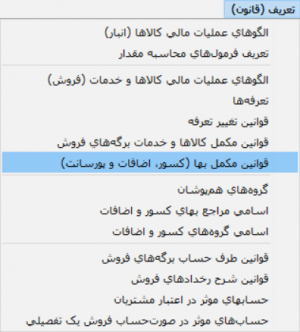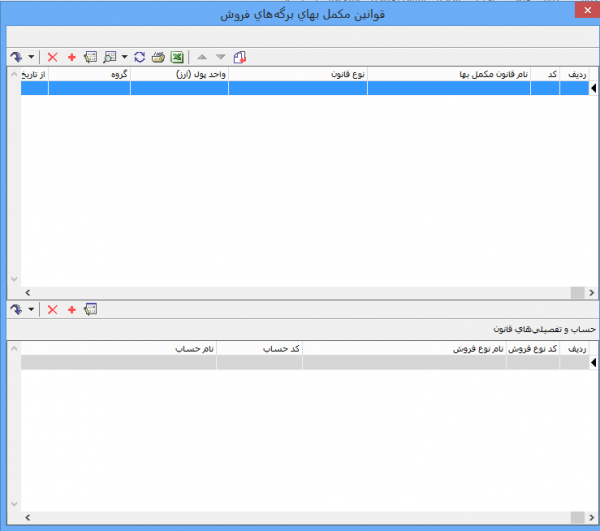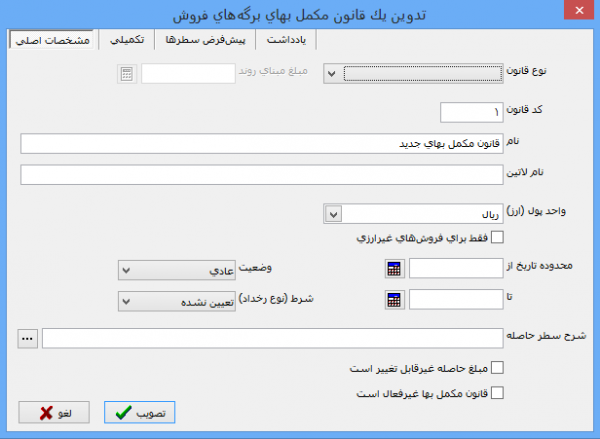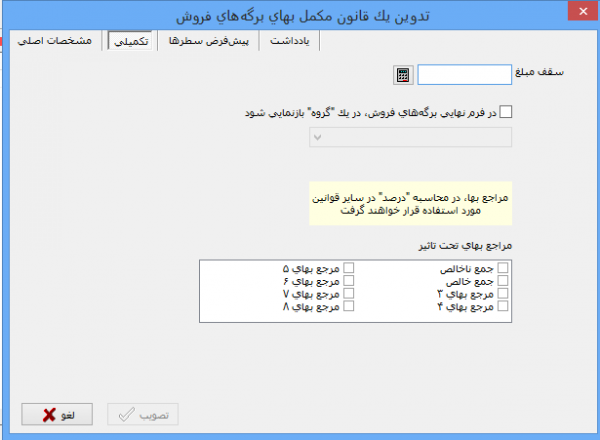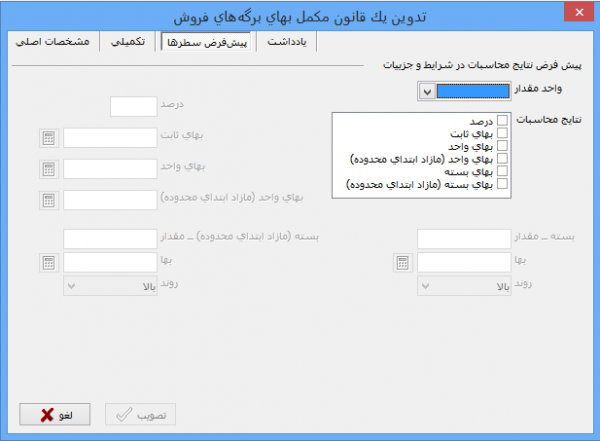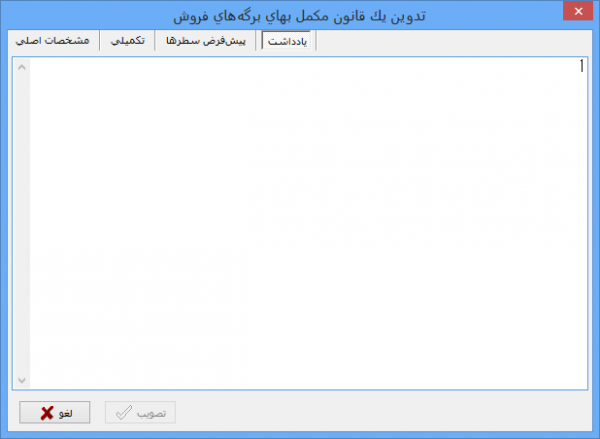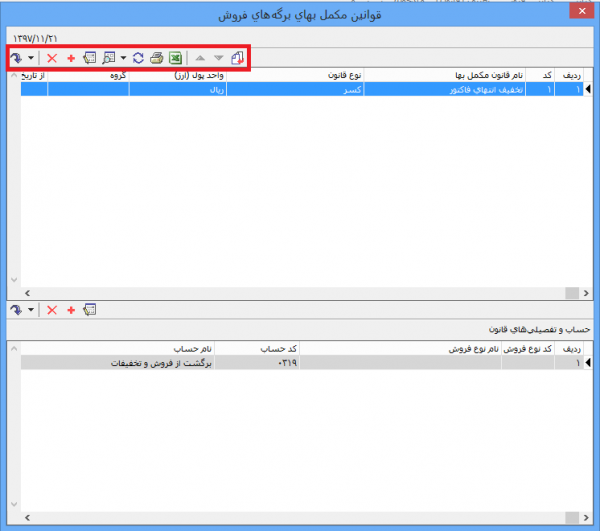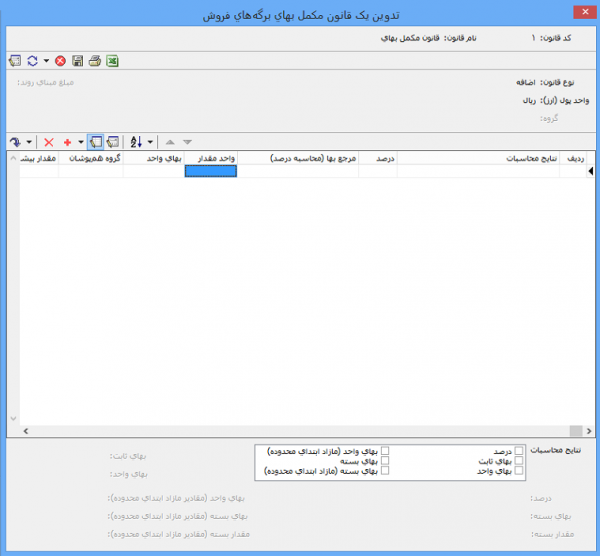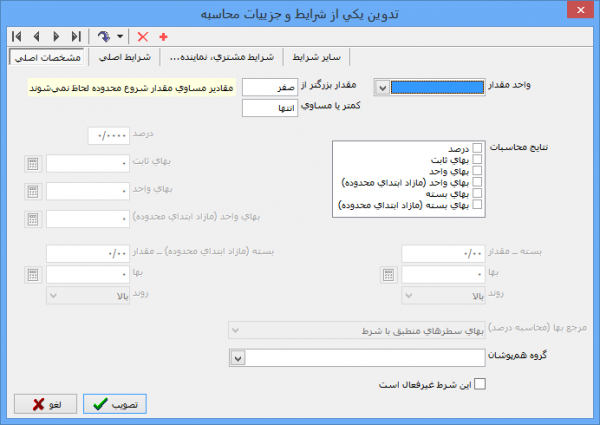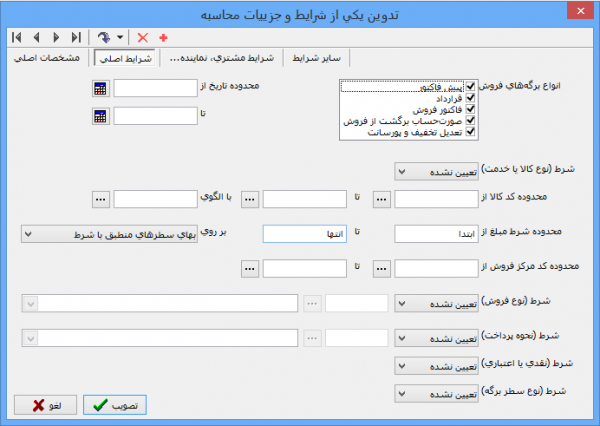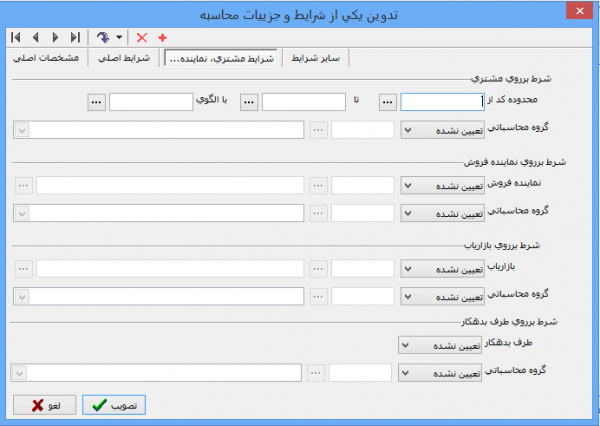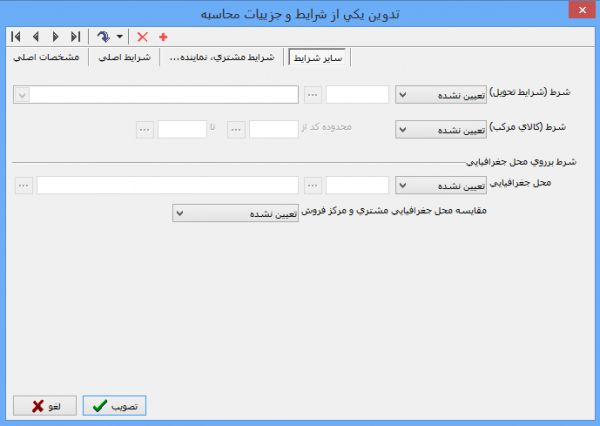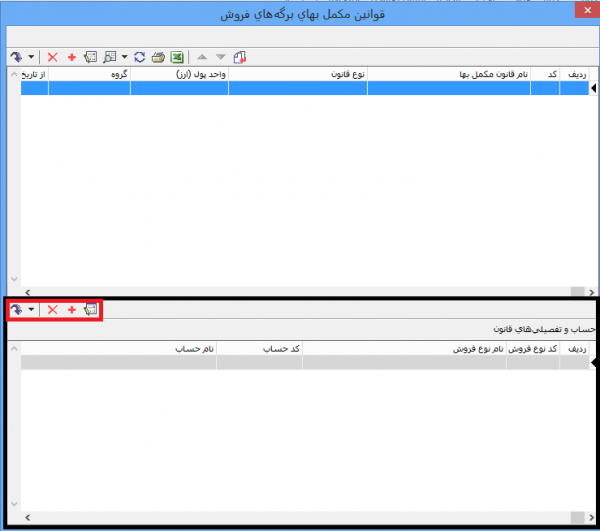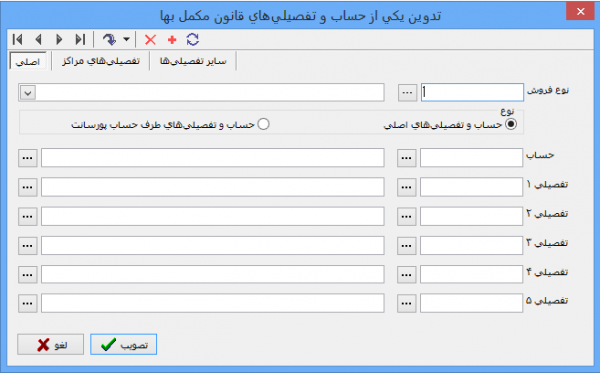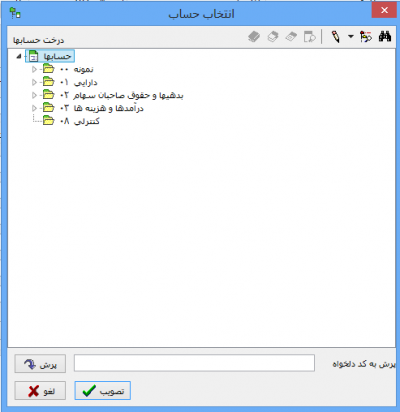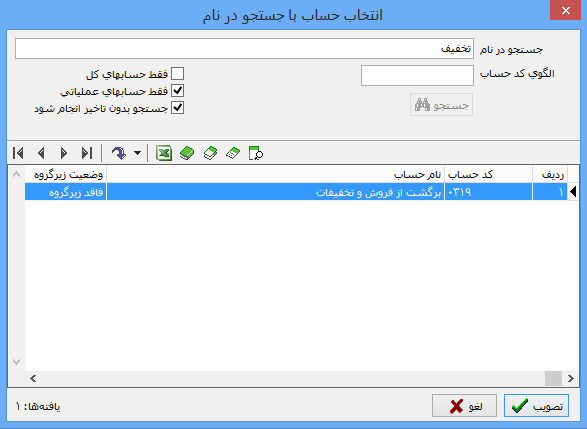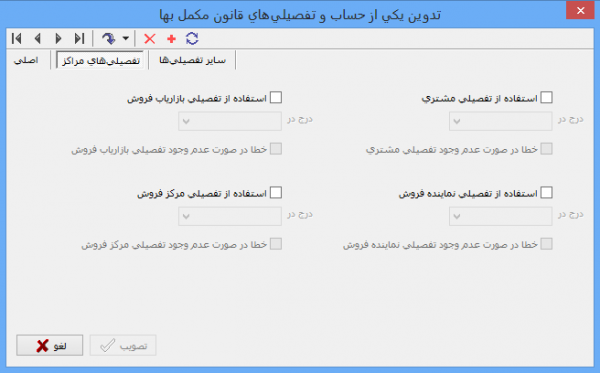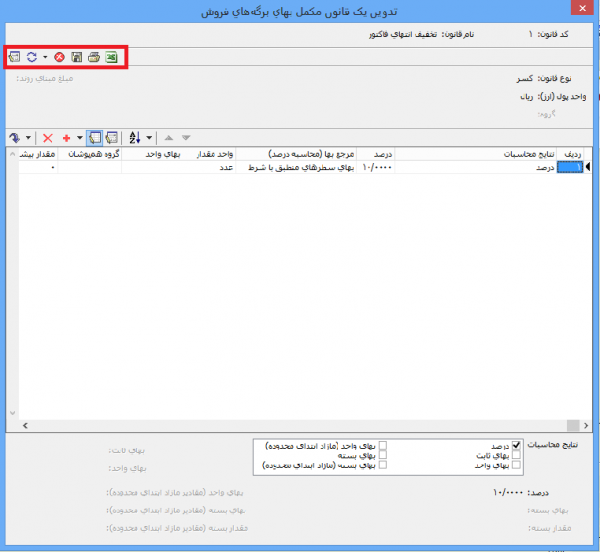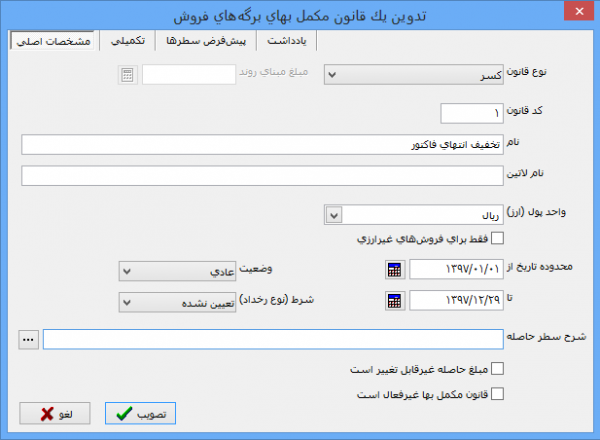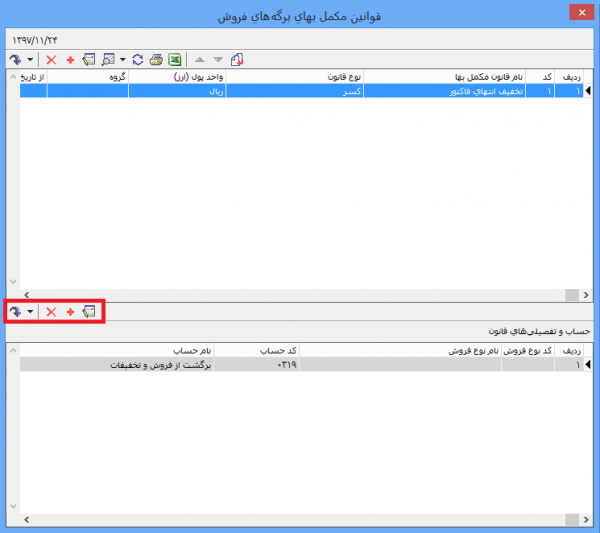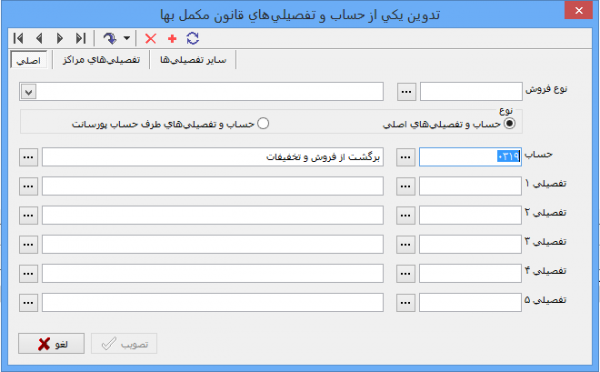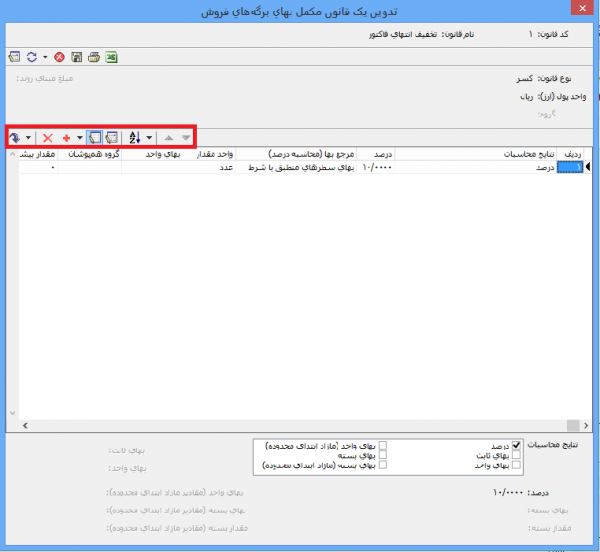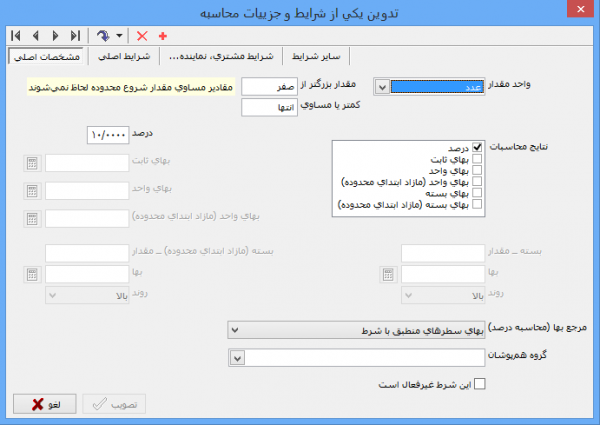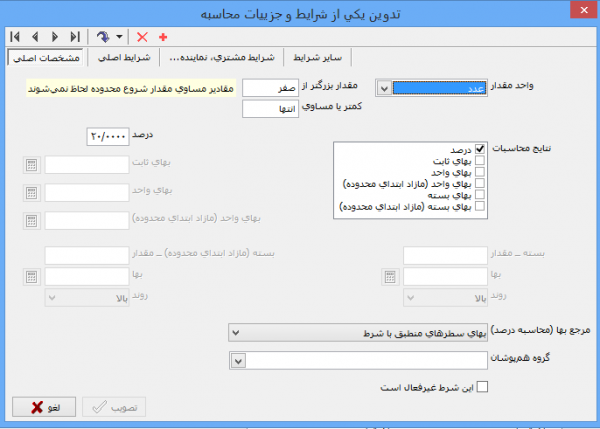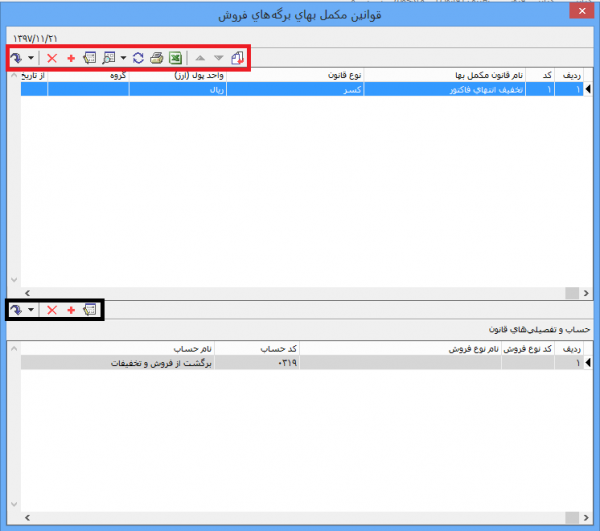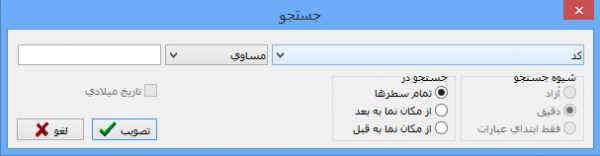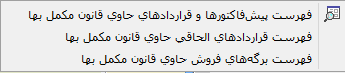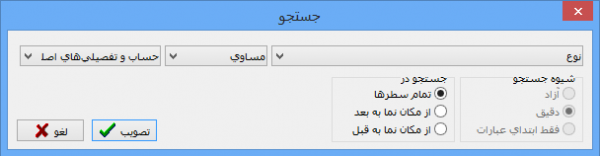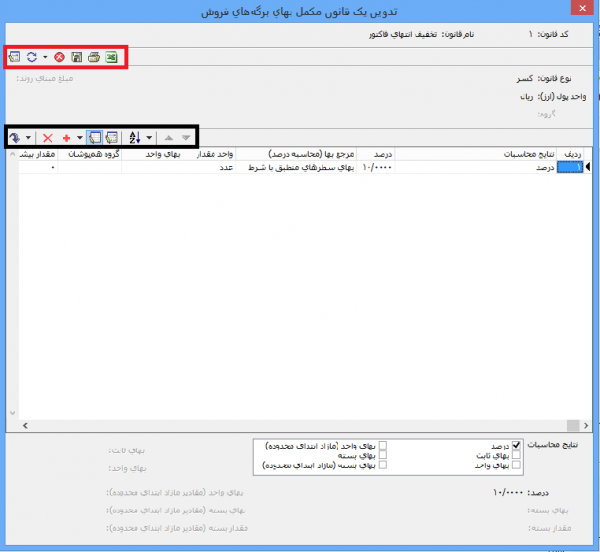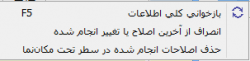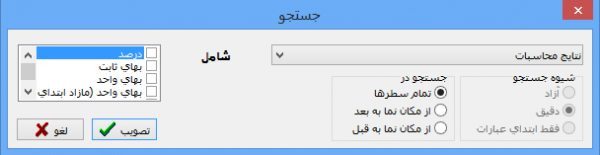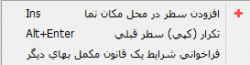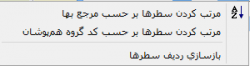قوانین مکمل بها: تفاوت بین نسخهها
جز (سطح محافظت «قوانین مکمل بها» را تغییر داد ([ویرایش=تنها مدیران] (بیپایان) [انتقال=تنها مدیران] (بیپایان))) |
|||
| (۱۶ نسخهٔ میانی ویرایش شده توسط ۳ کاربر نشان داده نشده) | |||
| سطر ۱: | سطر ۱: | ||
| − | <!--جهت علامتگذاری مطالب این صفحه، میتوانید از کدهای محدوده 40900 تا 40999 استفاده نمایید. آخرین کد استفاده شده : " | + | <!--جهت علامتگذاری مطالب این صفحه، میتوانید از کدهای محدوده 40900 تا 40999 استفاده نمایید. آخرین کد استفاده شده : "40933"--> |
__TOC__ | __TOC__ | ||
| − | قوانین | + | قوانین مکمل بها در برگههای فروش، شامل محاسبه پورسانت اختصاصی برای نمایندگان فروش، بازاریاب شرکت، انجام دهنده خدمات و کلیه کسور و اضافات مرتبط برای تاثیر بر روی بهای نهایی برگههای فروش میباشند. |
| + | <div id="40933"> </div> | ||
| + | قوانین مکمل بها جهت تکمیل فرآیند فروش برای اعمال تغییرات '''" کلی "''' بر روی کل فاکتور بکار میروند. تکمیل فرآیند فروش برای درج قوانین مکمل بها در دو مرحله محاسبه و درج کسور و اضافات و محاسبه پورسانت انجام میشود. | ||
| + | |||
| + | این قوانین در زمان کاندید شدن میتوانند تاثیراتی بر روی بهای نهایی برگههای فروش و اسناد متناظر برگههای فروش داشته باشند. | ||
<div id="40900"> </div> | <div id="40900"> </div> | ||
| − | ==''' | + | =='''افزودن یک قانون مکمل بها'''== |
جهت مشاهده، مدیریت اعم از تعریف، اصلاح و یا حذف قانون مکمل بها از پنجره '''" قوانین مکمل بها(کسور، اضافات و پورسانت) "''' استفاده میشود. | جهت مشاهده، مدیریت اعم از تعریف، اصلاح و یا حذف قانون مکمل بها از پنجره '''" قوانین مکمل بها(کسور، اضافات و پورسانت) "''' استفاده میشود. | ||
| سطر ۱۴: | سطر ۱۸: | ||
| − | [[file:Sales-6-5-1.png|300px|thumb|center| | + | [[file:Sales-6-5-1.png|300px|thumb|center|منوی تعریف(قانون)]] |
| − | پنجره '''" قوانین مکمل بها برگههای فروش "''' به شکل زیر باز خواهد شد: | + | پنجره '''" قوانین مکمل بها برگههای فروش "''' به شکل زیر باز خواهد شد : |
| سطر ۲۳: | سطر ۲۷: | ||
| − | برای تعریف قانون مکمل بها جدید، تکمه [[file:gnl 000.png|25px]] در نوار ابزار و یا کلید '''" Insert "''' | + | برای تعریف قانون مکمل بها جدید، تکمه [[file:gnl 000.png|25px]] در نوار ابزار و یا کلید '''" Insert "''' صفحهکلید را فشار دهید. |
پنجره '''" تدوین یک قانون مکمل بها برگههای فروش "''' به شکل زیر باز میشود : | پنجره '''" تدوین یک قانون مکمل بها برگههای فروش "''' به شکل زیر باز میشود : | ||
| − | [[file:Sales-6-5-3.png|600px|thumb|center|تدوین یک قانون مکمل | + | [[file:Sales-6-5-3.png|600px|thumb|center|تدوین یک قانون مکمل بهای برگههای فروش]] |
| سطر ۴۰: | سطر ۴۴: | ||
<div id="40901"> </div> | <div id="40901"> </div> | ||
| − | ''' | + | '''مشخصات اصلی''' |
---- | ---- | ||
| − | در این قسمت میتوان '''" مشخصات اصلی "''' یک '''" قانون مکمل بها"''' را | + | در این قسمت میتوان '''" مشخصات اصلی "''' یک '''قانون مکمل بها''' را تعیین نمایید. |
| + | |||
| + | |||
| + | [[file:Sales-6-5-3.png|600px|thumb|center|تدوین یک قانون مکمل بهای برگههای فروش - مشخصات اصلی]] | ||
| + | |||
| + | |||
| + | <div id="40930"> </div> | ||
| + | *'''نوع قانون''' : در این قسمت نوع قانون مکمل بها را مشخص میکنید. | ||
| + | |||
| + | انواع قوانین مکمل بها عبارتند از : | ||
| + | |||
| + | <div id="40931"> </div> | ||
| + | :*'''کسر''' : قانون '''" کسر "''' باعث کاهش بهای نهایی برگههای فروش شده و مبلغ بدهكاری نیز در اسناد مالی فروش ثبت کرده و باعث کاهش طرف حساب دریافتنی فروش میشود. | ||
| + | |||
| + | در نظر بگیرید میخواهید در صورت خرید نقدی مشتریان، تخفیف 5 درصدی از بهای کل برگههای فروش داشته باشید. | ||
| + | برای این کار باید از قانون '''" کسر "''' استفاده کرد تا از بهای نهایی برگه فروش به ازای کلیه کالاهای موجود در برگههای فروش، 5درصد کاهش داده و در سند مالی متناظر برگه فروش حساب تخفیفات را درج کرده و باعث کاهش طرف حساب دریافتنی فروش شود. | ||
| + | |||
| + | |||
| + | :*'''اضافه''' : قانون '''" اضافه "''' باعث افزایش بهای نهایی برگههای فروش شده و مبلغ بستانكاری نیز در اسناد مالی فروش ثبت کرده و باعث افزایش طرف حساب دریافتنی فروش میشود. | ||
| + | در نظر بگیرید میخواهید همواره افزایش بهای 10 درصدی به بهای نهایی برگههای فروش داشته باشید. برای این کار باید از قانون '''" اضافه"''' استفاده کرد تا به بهای نهایی برگه فروش به ازای کلیه کالاهای موجود در برگههای فروش، 10 درصد اضافه نموده و در سند مالی متناظر برگه فروش حساب مربوط به قانون '''" اضافه "''' را درج کرده و باعث افزایش طرف حساب دریافتنی فروش شود. | ||
| − | |||
| + | :*'''بدهکار''' : قانون '''" بدهکار "''' تاثیری در جمع بهای نهایی برگههای فروش نداشته و فقط باعث درج مبلغ بدهكاری در اسناد مالی متناظر برگههای فروش شده و منجر به کاهش طرف حساب دریافتنی فروش میشود. | ||
| − | + | در نظر بگیرید میخواهید از حساب دريافتنی از مشتریان در اسناد مالی متناظر برگههای فروش 10 درصد به عنوان حسن انجام کار کم شود اما در بهای نهایی برگههای فروش تاثیری نداشته باشد. برای این کار باید از قانون '''" بدهکار "''' استفاده نمایید تا از طرف حساب دريافتنی برگه فروش به ازای کلیه کالاهای موجود در فاکتور فروش 10 درصد کم کرده و باعث درج حساب معرفی شده به قانون مکمل بهای مربوطه در سند مالی شود. | |
| − | |||
| − | :* ''' | + | :*'''بستانکار''' : قانون '''" بستانکار "''' نیز تاثیری در جمع بهای نهایی برگههای فروش نداشته و فقط باعث درج مبلغ بستانكاری در اسناد مالی متناظر برگههای فروش شده و منجر به افزایش طرف حساب دریافتنی فروش میشود. |
| − | در نظر بگیرید | + | در نظر بگیرید میخواهید در شرایط خاص به حسابهای دريافتنی از مشتریان در اسناد مالی متناظر برگههای فروش 3 درصد به عنوان دیرکرد افزوده شود اما در بهای نهایی برگههای فروش تاثیری نداشته باشد. برای این کار باید از قانون '''" بستانکار "''' استفاده نمایید تا به طرف حساب دريافتنی برگه فروش به ازای کلیه کالاهای موجود در فاکتور فروش 3 درصد افزوده و باعث درج حساب معرفی شده به قانون مکمل بهای مربوطه در سند مالی شود. |
| − | :* ''' | + | <div id="40932"> </div> |
| + | :*'''پورسانت نماینده''' : با استفاده از قانون '''" پورسانت نماینده "''' میتوان برای نمایندگان فروش پورسانتی محاسبه کرد. | ||
| − | |||
| + | :*'''پورسانت بازاریاب''' : با استفاده از قانون '''" پورسانت بازاریاب "''' میتوان برای بازاریابان پورسانتی محاسبه کرد. | ||
| − | |||
| − | + | :* '''پورسانت انجام دهنده خدمات''' : با استفاده از قانون '''" پورسانت انجام دهنده خدمات "''' میتوان برای انجام دهندگان خدمات پورسانتی محاسبه کرد. | |
| − | :* '''" | + | :*'''روند''' : قانون '''" روند "''' حالت خاصی از كسر است که همواره به عنوان آخرین سطر كسور و اضافات اعمال میشود. با درج '''" مبلغ مبنای روند "''' از بهای کل برگههای فروش کاسته و بهای مربوطه را روند کرده و باعث درج حساب معرفی شده به قانون روند، در سند مالی شود. |
| − | + | هر برگه فقط میتواند يك سطر قانون '''" روند "''' داشته باشد. | |
| − | + | قوانین '''" کسر "'''، '''" اضافه "'''، '''" بدهکار "'''، '''" بستانکار "''' و '''" روند "''' تاثیر مستقیم بر روی طرف حساب دریافتنی فروش در سند مالی متناظرشان میگذارند. | |
| − | + | سطرهای '''" بدهكار "'''، '''" بستانكار "''' و '''" پورسانت "''' در فرم نهایی برگههای فروش بازنمایی نمیشوند. | |
| − | |||
| − | + | <div id="40929"> </div> | |
| + | *'''ﻛﺪ''' : ﻛﺪ قانون مکمل بها را در این قسمت وارد نمایید، در صورت درج نکردن کد قانون مکمل بها، سیستم به صورت سریال کدی به قانون مکمل بها اختصاص میدهد. | ||
| − | + | ﺗﻜﺮﺍﺭﻱ ﺑﻮﺩﻥ این کد توسط سیستم کنترل میشود و در صورت درج کد تکراری با خطای '''" کد قانون مکمل بها تکراری است "''' بر خورد میکنید. | |
| − | |||
| − | + | *'''نام''' : نام قانون مکمل بها مورد نظر را در این قسمت وارد نمایید. | |
| − | * ''' | + | *'''نام لاتین''' : نام لاتین را در صورت نیاز، برای گزارشهای دو زبانه در این قسمت وارد نمایید. |
| − | |||
| − | * ''' | + | *'''واحد پول (ارز)''' : در صورت تمایل میتوانید، واحد پول(ارز) برای تعریف قانون مکمل بها تعیین نمایید. |
| − | + | در صورتی که '''" قانون مکمل بها "''' برای فروشهای غیر ارزی باشد، میتوان از گزینه '''" فقط برای فروشهای غیرارزی "''' استفاده نمایید تا واحد پول خاصی برای '''" قانون مکمل بها "''' تعیین نکنید. | |
| − | |||
| − | + | *'''محدوده تاریخ از''' : در این قسمت تاریخی را به عنوان تاریخ شروع اعتبار '''" قانون مکمل بها "''' تعیین نمایید. | |
| − | |||
| − | * ''' | + | *'''محدوده تاریخ تا''' : در صورت تمایل میتوانید، تاریخی را به عنوان تاریخ خاتمه اعتبار '''" قانون مکمل بها "''' تعیین نمایید. |
| − | در تعریف '''"قانون مکمل بها"'''، '''" محدوده تاریخ از "''' و '''" محدوده تاریخ تا "''' به معنای محدوده زمانی است که یک '''"قانون مکمل بها"''' معتبر و خارج از محدوده مورد نظر '''"قانون مکمل بها"''' فاقد اعتبار | + | در تعریف '''" قانون مکمل بها "'''، '''" محدوده تاریخ از "''' و '''" محدوده تاریخ تا "''' به معنای محدوده زمانی است که یک '''" قانون مکمل بها "''' معتبر و خارج از محدوده مورد نظر '''" قانون مکمل بها "''' فاقد اعتبار میباشد. |
| − | |||
| − | + | *'''وضعیت''' : وضعیت '''" قانون مکمل بها "''' را برای کاندید شدن در برگههای فروش تعیین نمایید. وضعیتهای '''قوانین مکمل بها''' عبارتند از : | |
| − | :* ''' | + | :*'''عادی''' : در صورتی که یک '''" قانون مکمل بها "''' وضعیت '''" عادی "''' داشته باشد، در زمان محاسبه کسور و اضافات برگههای فروش انتخاب نشده هستند که برای اعمال شدن باید به صورت دستی انتخاب شوند. |
| − | |||
| − | ''' | + | :*'''پیش فرض''' در صورتی که یک '''" قانون مکمل بها "''' وضعیت '''" پیش فرض "''' داشته باشد، در زمان محاسبه کسور و اضافات برگههای فروش به صورت پیش فرض انتخاب شدهاند در صورت نیاز به صورت دستی میتوان وضعیتشان را تغییر داد. |
| − | |||
| + | :*'''اجباری''' در صورتی که یک '''" قانون مکمل بها "''' وضعیت '''" اجباری "''' داشته باشد،در زمان محاسبه کسور و اضافات برگههای فروش به صورت پیش فرض انتخاب شدهاند و قابل تغییر نمیباشند. | ||
| − | |||
| − | + | *'''شرط (نوع رخداد)''': در صورت نیاز، برای کاندید شدن '''" قانون مکمل بها "''' از شرط '''" (نوع رخداد) "'''استفاده نمایید. شرط '''" (نوع رخداد) "''' دارای عملگرهای '''" تعیین نشده "'''، '''" فروش "''' و '''" برگشت از فروش "''' میباشد که باید به صورت صریح نوع رخداد مورد نظر برای اعمال شرط را انتخاب نمایید. | |
| − | در صورت تمایل میتوانید، '''"قانون مکمل بها"''' خود را از قسمت '''" این قانون غیر فعال است "''' غیر فعال کنید. | + | حالت تعیین نشده در شرایط به معنای عمومیت داشتن آنشرط برای تمامی موارد میباشد. |
| + | |||
| + | |||
| + | *'''شرح سطر حاصله''' : در صورت نیاز همانند [[قوانین شرح رخدادهای فروش|شرح رخدادهای فروش]]، میتوان برای درج خودکار شرح رخدادهای کسور و اضافه از این قسمت استفاده نمایید. | ||
| + | |||
| + | در صورت تمایل میتوانید، در زمان محاسبه کسور و اضافات برگههای فروش مبالغ محاسبه شده '''" قانون مکمل بها "''' را غیرقابل تغییر نمایید. برای انجام این کار قسمت '''" مبلغ حاصله غیر قابل تغییر است "''' را انتخاب نمایید. | ||
| + | |||
| + | در صورت تمایل میتوانید، '''" قانون مکمل بها "''' خود را از قسمت '''" این قانون غیر فعال است "''' غیر فعال کنید. | ||
<div id="40902"> </div> | <div id="40902"> </div> | ||
| − | ''' | + | '''تکمیلی''' |
---- | ---- | ||
| − | در این قسمت مشخصات '''" تکمیلی "''' تدوین یک قانون مکمل بها برگههای فروش | + | در این قسمت مشخصات '''" تکمیلی "''' تدوین یک قانون مکمل بها برگههای فروش را تعیین مینمایید. |
| + | |||
| + | |||
| + | [[file:Sales-6-5-4.png|600px|thumb|center|تدوین یک قانون مکمل بهای برگههای فروش - تکمیلی ]] | ||
| − | + | *'''سقف مبلغ''' : در این قسمت میتوانید '''" سقف مبلغ "''' مورد نظر، جهت اعمال '''" قانون مکمل بها "''' را درج نمایید. | |
| − | * '''" | + | *در صورتی که میخواهيد کسور و اضافات در فرم نهايی برگههای فروش، به صورت سرجمع و تحت عنوان يک گروه بازنمایی گردند، گزينه '''" در فرم نهایی برگههای فروش، در يک " گروه " بازنمايي شود "''' را انتخاب کرده و '''" گروههای کسور و اضافات "''' مورد نظرتان را انتخاب نماييد. |
| − | + | جهت مشاهده و اصلاح '''" گروههای کسور و اضافات "''' از منوی '''" تعریف(قانون) "''' ، '''" اسامی گروههای کسور و اضافات "''' را انتخاب نمایید و تغییرات لازم را اعمال نمایید. | |
| − | |||
<div id="40903"> </div> | <div id="40903"> </div> | ||
| − | * ''' | + | *'''مراجع بهای تحت تاثیر''' : هنگامی که بخواهید هر یک از '''" قوانین مکمل بها "''' مرجع بها برای سطرهای '''" قوانین مکمل بها "''' دیگر باشد، میتوان از این قسمت استفاده کرد. در '''" قوانین مکمل بها "''' که امکان دارد روی هم تاثیر داشته باشند، ناگزیر از تعریف یک ترتیب محاسبه هستیم که این ترتیب محاسبه را با '''" مراجع بهای تحت تاثیر "''' و [[#40909|'''" مرجع بها(محاسبه درصد) "''']] میتوان پیاده سازی کرد. |
| − | در نظر بگیرید میخواهید قانون '''" کسر"''' تعیین نمایید که بعد از محاسبه شدن، بهای نهایی برگه فروش بعد از کسر مرجعی برای سایر قوانین | + | |
| + | در نظر بگیرید میخواهید قانون '''" کسر "''' تعیین نمایید که بعد از محاسبه شدن، بهای نهایی برگه فروش بعد از کسر مرجعی برای سایر قوانین باشد، برای این کار باید در قسمت '''" تکمیلی "''' مشخصات عمومی '''" قوانین مکمل بها "'''، '''" نوع مرجع بهای تحت تاثیر "''' را انتخاب نمایید. | ||
به صورت پیش فرض زمانی که چندین '''" قوانین مکمل بها "''' '''(بجز قانون روند)''' همزمان برای یک برگه فروش اعمال شوند، '''مرجع بهای''' آنها '''بهای کل برگه فروش''' بدون در نظر گرفتن هیچ قانونی است. | به صورت پیش فرض زمانی که چندین '''" قوانین مکمل بها "''' '''(بجز قانون روند)''' همزمان برای یک برگه فروش اعمال شوند، '''مرجع بهای''' آنها '''بهای کل برگه فروش''' بدون در نظر گرفتن هیچ قانونی است. | ||
| سطر ۱۴۸: | سطر ۱۷۳: | ||
<div id="40904"> </div> | <div id="40904"> </div> | ||
| − | ''' | + | '''پیش فرض سطرها''' |
---- | ---- | ||
| − | در این قسمت مشخصات '''" پیش فرض سطرها"''' تدوین یک قانون مکمل بها برگههای فروش را تعیین | + | در این قسمت مشخصات '''" پیش فرض سطرها "''' تدوین یک قانون مکمل بها برگههای فروش را تعیین مینمایید. |
| − | [[file:Sales-6-5-5.png|600px|thumb|center|پیش فرض سطرها ]] | + | [[file:Sales-6-5-5.png|600px|thumb|center|تدوین یک قانون مکمل بهای برگههای فروش - پیش فرض سطرها]] |
| − | * '''واحد مقدار''' : در صورت که بخواهید به صورت پيش فرض برای سطرهای '''" قانون مکمل بها "''' مذکور '''" واحد مقدار "''' در نظر گرفته شوند از این قسمت | + | *'''واحد مقدار''' : در صورت که بخواهید به صورت پيش فرض برای سطرهای '''" قانون مکمل بها "''' مذکور '''" واحد مقدار "''' در نظر گرفته شوند از این قسمت میتوانید استفاده کنید. |
| − | * ''' | + | |
| + | *'''نتایج محاسبات''' : در صورتی که بخواهید به صورت پيش فرض برای سطرهای '''" قانون مکمل بها "''' مذکور [[#40908|'''نتایج محاسبات''']] در نظر گرفته شوند از این قسمت میتوانید استفاده کنید. | ||
<div id="40905"> </div> | <div id="40905"> </div> | ||
| − | ''' | + | '''یادداشت''' |
---- | ---- | ||
| − | جهت درج یادداشت برای '''"قانون مکمل بها"''' در صورت نیاز از این قسمت استفاده نمایید. | + | جهت درج یادداشت برای '''" قانون مکمل بها "''' در صورت نیاز از این قسمت استفاده نمایید. |
| − | [[file:Sales-6-5-6.png|600px|thumb|center|یادداشت ]] | + | [[file:Sales-6-5-6.png|600px|thumb|center|تدوین یک قانون مکمل بهای برگههای فروش - یادداشت ]] |
| − | با انجام این مراحل، مشخصات عمومی '''"قانون مکمل بها"''' تعریف | + | با انجام این مراحل، مشخصات عمومی '''" قانون مکمل بها "''' تعریف میشوند. |
<div id="40906"> </div> | <div id="40906"> </div> | ||
| − | ===''' افزودن یک سطر به قانون | + | ===''' افزودن یک سطر به قانون مکمل بها '''=== |
---- | ---- | ||
| − | به منظور تعریف یک سطر به قانون | + | به منظور تعریف یک سطر به قانون مکمل بها، مطابق شکل از منوی '''" تعریف (قانون) "''' ، '''" قوانین مکمل بها(کسور، اضافات و پورسانت) "''' را انتخاب نمایید. |
| − | [[file:Sales-6-5-1.png|300px|thumb|center| | + | [[file:Sales-6-5-1.png|300px|thumb|center|منوی تعریف (قانون)]] |
| − | پنجره '''"قوانین مکمل بهای برگههای فروش"''' به شکل زیر باز خواهد شد: | + | پنجره '''" قوانین مکمل بهای برگههای فروش "''' به شکل زیر باز خواهد شد : |
| سطر ۱۸۸: | سطر ۲۱۴: | ||
| − | پس از انتخاب '''"قانون مکمل بها"''' مورد نظر، به کمک تکمه [[file:gnl 015.png|25px]] نوار ابزار(کادر قرمز رنگ) و یا کلید '''" Enter "'''، وارد پنجره '''" تدوین یک قانون مکمل بهای برگههای فروش''' شوید. | + | پس از انتخاب '''" قانون مکمل بها "''' مورد نظر، به کمک تکمه [[file:gnl 015.png|25px]] نوار ابزار(کادر قرمز رنگ) و یا کلید '''" Enter "'''، وارد پنجره '''" تدوین یک قانون مکمل بهای برگههای فروش "''' شوید. |
پنجره '''" تدوین یک قانون مکمل بها برگههای فروش "''' به شکل زیر باز میشود : | پنجره '''" تدوین یک قانون مکمل بها برگههای فروش "''' به شکل زیر باز میشود : | ||
| سطر ۱۹۶: | سطر ۲۲۲: | ||
| − | برای تعریف سطر جدید به '''"قانون مکمل بها"'''، تکمه [[file:gnl 000.png|25px]] در نوار ابزار و یا کلید '''" Insert "''' | + | برای تعریف سطر جدید به '''" قانون مکمل بها "'''، تکمه [[file:gnl 000.png|25px]] در نوار ابزار و یا کلید '''" Insert "''' صفحهکلید را فشار دهید. |
| − | به این ترتیب یک سطر جدید جهت تعریف سطر به '''"قانون مکمل بها"''' در اختیار کاربر قرار میگیرد. | + | به این ترتیب یک سطر جدید جهت تعریف سطر به '''" قانون مکمل بها "''' در اختیار کاربر قرار میگیرد. |
| − | در | + | در صورتی که میخواهید تعریف سطر را از طریق محاوره انجام دهید، روی سطر جدید دابل کلیک نمایید و یا تکمه [[file:gnl 015.png|25px]] از نوار ابزار را فشار دهید و یا از کلیدهای ترکیبی '''" Shift + Enter "''' استفاده نمایید. |
پنجره '''" تدوین یکی از شرایط و جزئیات محاسبه "''' به شکل زیر باز میشود : | پنجره '''" تدوین یکی از شرایط و جزئیات محاسبه "''' به شکل زیر باز میشود : | ||
| سطر ۲۱۱: | سطر ۲۳۷: | ||
پنجره فوق از چهار قسمت زیر تشکیل شده است : | پنجره فوق از چهار قسمت زیر تشکیل شده است : | ||
| − | * '''[[# | + | * '''[[#40907|مشخصات اصلی]]''' |
| − | * '''[[# | + | * '''[[#40910|شرایط اصلی]]''' |
| − | * '''[[# | + | * '''[[#40911|شرایط مشتری، نماینده ...]]''' |
| − | * '''[[# | + | * '''[[#40912|سایر شرایط]]''' |
<div id="40907"> </div> | <div id="40907"> </div> | ||
| − | ''' | + | '''مشخصات اصلی''' |
---- | ---- | ||
| − | در این قسمت مشخصات اصلی یک سطر '''"قوانین مکمل بها"''' را میتوانید تعیین نمایید. | + | در این قسمت مشخصات اصلی یک سطر '''" قوانین مکمل بها "''' را میتوانید تعیین نمایید. |
| − | [[file:Sales-6-5-8.png|600px|thumb|center|مشخصات اصلی ]] | + | [[file:Sales-6-5-8.png|600px|thumb|center|تدوین یکی از شرایط و جزییات محاسبه - مشخصات اصلی ]] |
| − | * '''واحد مقدار''' : واحد مقدار مورد نظر برای '''" قانون مکمل بها"''' را در این قسمت وارد نمایید. | + | *'''واحد مقدار''' : واحد مقدار مورد نظر برای '''" قانون مکمل بها "''' را در این قسمت وارد نمایید. |
| − | |||
| − | * '''کمتر یا مساوی''' : در صورت تمایل میتوانید، برای مقادیر کمتر یا مساوی یک مقدار خاص، '''" قانون مکمل بها"''' را تعیین کنید. | + | *'''مقدار بزرگتر از''' : در صورت تمایل میتوانید، برای مقادیر بزرگتر از یک مقدار خاص، '''" قانون مکمل بها "''' را تعیین کنید. |
| + | |||
| + | |||
| + | *'''کمتر یا مساوی''' : در صورت تمایل میتوانید، برای مقادیر کمتر یا مساوی یک مقدار خاص، '''" قانون مکمل بها "''' را تعیین کنید. | ||
| + | |||
<div id="40908"> </div> | <div id="40908"> </div> | ||
| − | * '''نتایج محاسبات''' : نتایج محاسبات را در این قسمت تعیین نمایید. | + | *'''نتایج محاسبات''' : نتایج محاسبات را در این قسمت تعیین نمایید. |
| + | |||
| + | :*'''درصد''' : در صورتی که بخواهید به ازای درصدی از بهای نهایی برگههای فروش، '''" قانون مکمل بها "''' اعمال شود، از این گزینه استفاده میکنید. با انتخاب این گزینه، قسمت '''" درصد "''' فعال میشود و میتوان درصد مورد نظر را ثبت کرد. | ||
| + | |||
| + | در نظر بگیرید میخواهید '''" قانون مکمل بها "''' از نوع '''" کسر "''' تعریف نمایید تا تخفیف 10 درصدی برای مبلغ نهایی برگههای فروش در نظر بگیرد، برای تعیین '''" قانون مکمل بهای "''' مناسب در قسمت '''نتایج محاسبات'''، '''" درصد "''' را انتخاب نموده و در قسمت '''" درصد "''' عدد مورد نظرتان را وارد نمایید. | ||
| + | |||
| + | بدین شکل در صورت اعمال '''" قانون مکمل بها "''' مورد نظر تخفیف با درصد مورد دلخواهتان در انتهای برگههای فروش منظور میشود. | ||
| + | |||
| + | |||
| + | :*'''بهای ثابت''' : در صورتی که بخواهید به ازای کلیه مقادیر یک برگه فروش فقط یک '''" بهای ثابت "''' برای '''" قانون مکمل بها "''' درج شود از این قسمت استفاده نمایید. با انتخاب این گزینه، قسمت '''" بهای ثابت "''' فعال میشود و میتوانید بهای ثابت مورد نظر را در این قسمت درج نمایید. | ||
| + | |||
| + | در نظر بگیرید میخواهید '''" قانون مکمل بها "''' از نوع '''" اضافه "''' تعریف نمایید که برای هر برگه فروش 100.000 ریال اضافه بها در نظر بگیرد. برای تعیین '''" قانون مکمل بها "''' مناسب در قسمت نتایج محاسبات '''" بهای ثابت "''' را انتخاب نموده و در قسمت '''" بهای ثابت "''' 100.000 ریال وارد نمایید. | ||
| + | |||
| + | بدین شکل در صورت اعمال '''" قانون مکمل بها "''' مورد نظر به بهای نهایی برگههای فروش 100.000 ریال در انتهای برگههای فروش اضافه میکند. | ||
| + | |||
| + | |||
| + | :*'''بهای واحد''' : برای درج '''" بهای واحد "''' به ازای هر یک واحد کالا درج شده در برگههای فروش که با واحد مقدار مشخص شده در '''" قانون مکمل بها "''' مطابقت دارند از این قسمت استفاده نمایید . با انتخاب این گزینه، قسمت '''" بهای واحد "''' فعال میشود و میتوانید بهای واحد '''" قانون مکمل بها "''' مورد نظر برای درج در برگههای فروش را در این قسمت درج نمایید. | ||
| + | |||
| + | در نظر بگیرید میخواهید '''" قانون مکمل بها "''' از نوع '''" کسر "''' تعریف نمایید که به ازای هر یک واحد کالا در برگه فروش 50 ریال تخفیف در انتهای برگههای فروش در نظر بگیرد، برای تعیین '''" قانون مکمل بها "''' مناسب در قسمت نتایج محاسبات '''" بهای واحد "''' را انتخاب نموده و در قسمت '''" بهای واحد "''' 50 ریال وارد نمایید. | ||
| + | |||
| + | بدین شکل در صورت اعمال '''" قانون مکمل بها "''' مورد نظر به ازای هر یک واحد کالا 50 ریال تخفیف برای بهای نهایی برگه فروش در انتهای برگههای فروش منظور میشود. | ||
| − | |||
| − | + | :*'''بهای واحد(مازاد ابتدای محدوده)''' : برای درج '''" بهای واحد(مازاد ابتدای محدوده) "''' به ازای هر یک واحد کالا درج شده در برگههای فروش که با واحد و محدوده مقدار مشخص شده در '''" قانون مکمل بها "''' مطابقت دارند از این قسمت استفاده نمایید. با انتخاب این گزینه، قسمت '''" بهای واحد(مازاد ابتدای محدوده) "''' فعال میشود و میتوان بها '''" قانون مکمل بها "''' مورد نظر را درج نمایید. | |
| − | |||
| − | |||
| + | در نظر بگیرید میخواهید '''" قانون مکمل بها "''' تعریف نمایید که اگر تعداد فروش کالاها در برگه فروش از 100 عدد بیشتر بود، به ازای هر کالا مبلغ 100 ریال تخفیف اعمال نماید، در غیر این صورت برای تعدادهای کمتر از 100 عدد به ازای هر کالا مبلغ 50 ریال تخفیف اعمال نماید. برای این کار باید دو '''" قانون مکمل بهای "''' تعریف نمایید. | ||
| − | + | '''قانون مکمل بها اول''' : برای تعریف '''" قانون مکمل بها اول "''' در قسمت نتیجه محاسبات '''" بهای واحد "''' را 50 ریال درج نمایید و مقدار کوچکتر یا مساوی را 100 عدد تعیین نمایید . | |
| − | + | '''قانون مکمل بها دوم''' : برای تعریف قانون '''" قانون مکمل بها دوم "''' در قسمت '''" مقدار بزرگتر از "''' ، مقداری که میخواهیم از آن به بعد '''" قانون مکمل بها "''' با بهای واحد جدید محاسبه شود را تعیین نمایید که 100 عدد میباشد و در قسمت نتایج محاسبه '''" بهای ثابت "''' و '''" بهای واحد(مازاد ابتدای محدوده) "''' را انتخاب نمایید، در قسمت '''" بهای ثابت "''' 50.000 ریال به ازای 100 عدد کالا با بهای واحد 50 ریال را وارد و در قسمت '''" بهای واحد(مازاد ابتدای محدوده) "''' 100 ریال را درج نمایید. | |
| − | بدین شکل در | + | بدین شکل در صورتی که تعداد کالا از 100 عدد کمتر باشد قانون '''" قانون مکمل بها "''' با بهای واحد 50 ریال اعمال میشوند و در صورتی که تعداد از 100 عدد بیشتر باشد برای 100 عدد با بهای واحد 50 ریال و مقادیر بیشتر از 100 عدد با بهای 100 ریال تخفیف برای بهای نهایی برگه فروش در انتهای برگههای فروش منظور میشود. |
| − | :* '''بهای | + | :*'''بهای بسته''' : برای اعمال '''" قانون مکمل بها "''' به ازای هر بسته مطابق واحد مقدار مورد نظر از این قسمت استفاده نمایید، با انتخاب این گزینه، قسمت '''" بسته مقدار "'''، '''" بها "''' و '''" روند "''' فعال میشود . |
| − | در نظر بگیرید | + | در نظر بگیرید کالاها در هنگام فروش در بسته بندی 5 عددی به مشتریان فاکتور میشود ، میخواهید به ازای هر بسته 5 عددی 1.000 ریال تخفیف لحاظ شود. برای تعیین '''" قانون مکمل بها "''' مناسب در قسمت نتایج محاسبات '''" بهای بسته "''' را انتخاب نمایید و در قسمت '''" بسته مقدار "''' ، مقدار هر بسته که 5 عدد است را وارد و در قسمت '''" بها "'''، 1.000 ریال را درج نمایید. |
| − | |||
| − | |||
| + | بدین شکل در صورتی که تعداد کالا هر مقداری در فاکتور درج شود، هر 5 عدد یک بسته را تشکیل داده و '''" قانون مکمل بها "''' از طریق آن تعیین شده و تخفیف برای بهای نهایی برگه فروش در انتهای برگههای فروش منظور میشود. | ||
| − | + | برای روند کردن بستهها سه روش روند '''" بالا "'''، '''" پایین "''' و '''" طبیعی "''' وجود دارد که در صورت بخش پذیر نبودن مقدار وارد شده در برگههای فروش با مقدار بسته تعریف شده در '''" سطرهای قانون مکمل بها "''' از روند استفاده میشود. | |
| − | |||
| − | |||
| − | |||
| − | |||
| − | |||
| − | |||
| − | |||
| + | :*'''بهای بسته(مازاد ابتدای محدوده)''' : برای اعمال '''" قانون مکمل بها "''' به ازای مازاد بسته مطابق واحد مقدار مورد نظر از این قسمت استفاده نمایید، با انتخاب این گزینه، قسمت '''" بسته مقدار "'''، '''" بها "''' و '''" روند "''' فعال میشود . | ||
| − | + | در نظر بگیرید میخواهید '''" قانون مکمل بها "''' از نوع '''" کسر "''' تعریف نمایید که اگر تعداد فروش کالا از 10 بسته 5 عددی بیشتر بود، تخفیف بهازای هر بسته 5 عددی مبلغ 20.000 ریال و اگر تعداد فروش کالاها 10 بسته و یا کمتر باشد مبلغ 18.000 ریال برای '''" قانون مکمل بها "''' ثبت شود. برای این کار باید دو '''" قانون مکمل بها "''' تعریف نمایید. | |
| − | + | '''قانون مکمل بها اول''' : برای تعریف '''" قانون مکمل بها اول "''' در نتیجه محاسبات '''" بهای بسته "''' را انتخاب نمایید و در قسمت '''" بسته مقدار "''' ، مقدار هر بسته که 5 عدد است را وارد و در قسمت '''" بها "''' 18.000 ریال را درج نمایید و مقدار کوچکتر یا مساوی را 50 عدد تعیین نمایید . | |
| − | |||
| − | |||
| − | برای | + | '''قانون مکمل بها دوم''' : برای تعریف '''" قانون مکمل بها دوم "''' در قسمت مقدار بزرگتر از ، مقداری که میخواهیم از آن به بعد '''" قانون مکمل بها "''' با بهای بسته جدید محاسبه شود را تعیین نمایید که 50 عدد میباشد را وارد کرده و در قسمت نتایج محاسبه '''" بهای ثابت "''' و '''" بهای بسته (مازاد ابتدای محدوده) "''' را انتخاب نمایید، در قسمت '''" بهای ثابت "''' 180.000 ریال بهازای تخفیف مستقیم 50 عدد کالا(10 بسته 5 عددی) را وارد نمایید، همچنین در قسمت '''" بسته مقدار "''' ، مقدار هر بسته که 5 عدد است را وارد و در قسمت '''" بسته (مازاد ابتدای محدوده) "''' 20.000 ریال را درج نمایید. |
| + | بدین شکل در صورتی که تعداد کالا از 50 عدد کمتر باشد تخفیف بهازای بسته 18.000 ریال اعمال میشوند و در صورتی که تعداد از 50 عدد بیشتر باشد، تخفیف به ازای 10 بسته با بهای 180.0000 ریال و تخفیف مقادیر بیشتر از آن عدد با بها به ازای بسته 20.000 ریال اعمال شده و تخفیف مورد نظر برای بهای نهایی برگه فروش در انتهای برگههای فروش منظور میشود. | ||
| − | |||
| − | + | برای روند کردن بستهها سه روش روند '''" بالا "'''،'''" پایین "''' و '''" طبیعی "''' وجود دارد که در صورت بخش پذیر نبودن مقدار وارد شده در برگههای فروش با مقدار بسته تعریف شده در '''" سطرهای قانون مکمل بها "''' از روند استفاده میشود. | |
| − | |||
| − | |||
| − | |||
| − | |||
| − | |||
| − | |||
| − | + | در صورت استفاده از انواع حالتهای بهای واحد و یا بهای بسته در نتایج محاسبات، جمع مقادیر سطرهای اصلی و جنبی برگههای فروش که با واحد مقدار تعیین شده در '''" سطرهای قانون مکمل بها "''' مطابقت دارند در نظر گرفته میشوند. | |
| − | در صورت استفاده از انواع حالتهای بهای واحد و یا بهای بسته در نتایج | + | در صورت استفاده از انواع حالتهای بهای واحد و یا بهای بسته در نتایج محاسبات یا در صورت تنظیم محدوده مقدار، تعیین '''" واحد مقدار "''' الزامی است. |
| − | |||
<div id="40909"> </div> | <div id="40909"> </div> | ||
| − | * ''' | + | *'''مرجع بها(محاسبه درصد)''' : برای استفاده از مرجع بها خاص برای محاسبه درصد سطر قانون مکمل بها از این قسمت استفاده نمایید. در '''" قوانین مکمل بها "''' که امکان دارد روی هم تاثیر داشته باشند، ناگزیر از تعریف یک ترتیب محاسبه هستیم که این ترتیب محاسبه را با '''" مرجع بها(محاسبه درصد) "''' و [[#40903| '''" مراجع بهای تحت تاثیر "''']] میتوان پیاده سازی کرد. |
| + | |||
| + | در نظر بگیرید میخواهید '''" قانون مکمل بها "''' از نوع '''" پورسانت بازاریاب "''' 10 درصدی ایجاد نمایید که درصد محاسبه شده برای این قانون باید بعد از تاثیر '''" قانون مکمل بها "''' از نوع '''" اضافه "''' با '''" بهای ثابت "''' 10.000 ریال باشد. برای این کار باید دو '''" قانون مکمل بها "''' تعریف نمایید. | ||
| + | |||
| + | '''قانون مکمل بها اول''' : در هنگام تعریف مشخصات عمومی '''" قانون مکمل بها اول "''' که از نوع '''" اضافه "''' است در زبانه '''" تکمیلی "''' در قسمت '''" مراجع بهای تحت تاثیر "'''، مرجع بهای دلخواهتان را انتخاب نموده '''" ( به طور مثال مرجع بها 3) "''' و مابقی مشخصات لازم برای اعمال قانون مکمل بها را درج مینمایید. با انجام این کار بعد از اعمال قانون '''" اضافه "'''، بها کل برگه فروش مرجعی برای سایر قوانین میباشد. | ||
| + | |||
| + | '''قانون مکمل بها دوم''' : بعد از تعریف مشخصات عمومی '''" قانون مکمل بها دوم "'''، در هنگام تعریف '''" سطر قانون مکمل بها "''' در زبانه '''" مشخصات اصلی "''' در قسمت '''" مرجع بها(محاسبه درصد) "''' مرجع بها برای محاسبه درصد پورسانت بازریاب را '''" ( مطابق مثال مرجع بها 3 با تاثیر از قانون اضافه) "'''انتخاب نمایید. | ||
| + | |||
| + | بدین شکل در زمان درج کسور و اضافات برگه فروشی که بهای کل آن 150.000 ریال است، در صورت کاندید شدن '''" قانون مکمل بها "''' از نوع '''" اضافه "''' بهای فاکتور 10.000 ریال افزایش یافته و 160.000 ریال میشود که هنگام اعمال '''" قانون مکمل بها دوم "''' ، 10 درصد بهای مورد نظر از 160.000 ریال محاسبه شده که 16.000 ریال میشود. | ||
| − | |||
| − | |||
| − | |||
| − | |||
| − | |||
| − | |||
| − | |||
| − | '''"مرجع بها"''' فقط برای قوانین مکمل بهایی که '''"نتایج محاسبات"''' آنها '''"درصد"''' است، قابل پیاده سازی است. | + | '''" مرجع بها "''' فقط برای قوانین مکمل بهایی که '''" نتایج محاسبات "''' آنها '''" درصد "''' است، قابل پیاده سازی است. |
لازم به ذکر است در صورتی که در زمان درج کسور و اضافات برگههای فروش '''قانون مکمل بها اول''' که مرجع بها برای '''قانون مکمل بها دوم''' است کاندید نشود، مرجع بها '''قانون مکمل بها دوم''' بهای نهایی برگههای فروش میباشد و '''قانون مکمل بها اول''' تاثیری در بهای '''قانون مکمل بها دوم''' ندارد. | لازم به ذکر است در صورتی که در زمان درج کسور و اضافات برگههای فروش '''قانون مکمل بها اول''' که مرجع بها برای '''قانون مکمل بها دوم''' است کاندید نشود، مرجع بها '''قانون مکمل بها دوم''' بهای نهایی برگههای فروش میباشد و '''قانون مکمل بها اول''' تاثیری در بهای '''قانون مکمل بها دوم''' ندارد. | ||
| − | |||
| − | در | + | *'''گروه همپوشان''' : در صورت تمایل میتوانید، '''" قانون مکمل بها "''' را برای گروه همپوشان خاص اعمال نمایید. '''" قوانین مکمل بها "''' ممكن است به صورت اختياری متعلق به '''" گروه همپوشان "''' باشند. از بين قوانين هم گروه '''" (و هم نوع – افزاينده يا كاهنده) "''' فقط قانونی كه بيشترين تغيير را ايجاد نمايد لحاظ خواهد شد. |
| + | در نظر داشته باشید چندین '''" قانون مکمل بها "''' تعریف کردهاید، در زمان ثبت یک برگه فروش برای یک کالا تمامی قوانین '''" کسر "''' تعریف شده بر حسب شرایط، کاندید اعمال شدن در برگههای فروش مورد نظر میباشند، حال میخواهید محدوديتی قائل شويد؛ به اين شكل كه از بين قوانین '''" کسر "'''، فقط بيشترين آنها را به برگههای فروش نسبت دهيد. به اين منظور گروههای هم پوشان را تعريف کرده و قوانینی كه قصد داريد اين حالت را داشته باشند را به اين گروهها نسبت ميدهيد. | ||
| − | در صورت تمایل میتوانید، '''"سطر قانون مکمل بها"''' خود را از قسمت '''" این شرط غیر فعال است "''' غیر فعال کنید. | + | در صورت تمایل میتوانید، '''" سطر قانون مکمل بها "''' خود را از قسمت '''" این شرط غیر فعال است "''' غیر فعال کنید. |
<div id="40910"> </div> | <div id="40910"> </div> | ||
| − | ''' | + | '''شرایط اصلی''' |
---- | ---- | ||
| − | در این قسمت شرایط اصلی یک '''"قانون مکمل بها"''' را درج | + | در این قسمت شرایط اصلی یک '''" قانون مکمل بها "''' را درج کنید. |
| + | |||
| + | |||
| + | [[file:Sales-6-5-9.png|600px|thumb|center|تدوین یکی از شرایط و جزئیات محاسبه - شرایط اصلی ]] | ||
| + | |||
| + | |||
| + | در صورتی که بخواهید '''" قانون مکمل بها "''' برای همه موارد شرط مورد نظر اعمال شود از عملگر '''" تعیین نشده "''' استفاده نمایید . همچنین در صورتی که بخواهید '''" قانون مکمل بها "''' برای نوع خاصی از شرط اعمال شود از عملگر '''" مساوی "''' و در غیر این صورت میتوان از عملگر '''" مخالف "''' استفاده نمایید. | ||
| + | |||
| + | حالت تعیین نشده در شرایط بهمعنای عمومیت داشتن آنشرط برای تمامی موارد میباشد. | ||
| + | |||
| + | *در قسمت انواع برگههای فروش در صورت تمایل میتوانید، نوع برگه فروش مورد نظرتان برای اعمال '''" قانون مکمل بها "''' را مشخص نمایید. | ||
| + | |||
| + | *'''محدوده تاریخ از''' : در این قسمت تاریخی را به عنوان تاریخ شروع اعتبار '''" قانون مکمل بها "''' تعیین نمایید. | ||
| − | |||
| + | *'''محدوده تاریخ تا''' : در صورت تمایل میتوانید، تاریخی را به عنوان تاریخ خاتمه اعتبار '''" قانون مکمل بها "''' تعیین نمایید. | ||
| − | |||
| − | + | *'''شرط(نوع نوع کالا یا خدمت)''' دارای عملگرهاي '''" تعیین نشده "'''، '''" کالا "''' و '''" خدمت "''' میباشد که باید به صورت صریح نوع کالا یا خدمت مورد نظر برای اعمال شرط را انتخاب نمایید. | |
| − | |||
| − | * '''" محدوده | + | *در قسمت '''" محدوده کالا یا خدمات "''' میتوانید محدوده مبلغ مورد نظر برای اعمال قانون یا الگوی کد کالا یا خدماتی که '''" قانون مکمل بها "''' باید برای آن لحاظ شود را انتخاب نمایید. |
| − | |||
| − | * '''" | + | *در قسمت '''" محدوده مبلغ "''' میتوانید محدوده مبلغ مورد نظر برای اعمال '''" قانون مکمل بها "''' تعیین نمایید. همچنین میتوان شرط مورد نظر را با '''" بهای سطرهای منطبق با شرط "''' یا '''" بهای تمامی سطرهای اصلی "''' مقایسه نمایید. |
| − | |||
| − | * در قسمت '''" محدوده | + | *در قسمت '''" محدوده مراکز فروش "''' میتوانید مراکز فروش که '''" قانون مکمل بها "''' باید برای آن لحاظ شود را انتخاب نمایید . |
| − | |||
| − | * شرطهای'''" (نوع فروش) "''' و '''" (نوع نحوه پرداخت) "''' دارای عملگرهای '''" تعیین نشده "'''، '''" مساوی "''' و '''" مخالف "''' و شرط '''" (نوع نقدی یا اعتباری) "''' دارای عملگرهای '''" تعیین نشده "'''، '''" نقدی "''' و '''" اعتباری "''' | + | *شرطهای'''" (نوع فروش) "''' و '''" (نوع نحوه پرداخت) "''' دارای عملگرهای '''" تعیین نشده "'''، '''" مساوی "''' و '''" مخالف "''' و شرط '''" (نوع نقدی یا اعتباری) "''' دارای عملگرهای '''" تعیین نشده "'''، '''" نقدی "''' و '''" اعتباری "''' ميباشد، همچنین شرط (نوع سطر برگه) دارای عملگرهای '''" تعیین نشده "'''، '''" جنبی "''' و '''" اصلی "''' ميباشد که در صورت نیاز از آنها استفاده میکنید. |
| − | در استفاده از عملگرهای مساوی و مخالف باید کد نوع | + | در استفاده از عملگرهای مساوی و مخالف باید کد نوع مورد نظر را وارد نمایید و یا با فشردن تکمه [[file:gnl 092.png|25px]] ، نوع مورد نظر را از انتخاب نمایید. |
| − | [[file:Sales-6-2-24.png|500px|thumb|center| | + | [[file:Sales-6-2-24.png|500px|thumb|center|]] |
<div id="40911"> </div> | <div id="40911"> </div> | ||
| − | ''' | + | '''شرایط مشتری، نماینده ...''' |
---- | ---- | ||
| − | در این قسمت | + | در این قسمت میتوان شرط بر روی '''" شرایط مشتری، نماینده ... "''' تعیین نمایید. |
| + | |||
| + | [[file:Sales-6-5-10.png|600px|thumb|center|تدوین یکی از شرایط و جزئیات محاسبه - شرایط مشتری، نماینده ... ]] | ||
| − | |||
| + | در صورتی که بخواهید '''" قانون مکمل بها "''' برای همه موارد شرط مورد نظر اعمال شود از عملگر '''" تعیین نشده "''' استفاده نمایید. همچنین در صورتی که بخواهید '''" قانون مکمل بها "''' برای نوع خاصی از شرط اعمال شود از عملگر '''" مساوی "''' و در غیر این صورت میتوان از عملگر '''" مخالف "''' استفاده نمایید. | ||
| − | + | حالت تعیین نشده در شرایط به معنای عمومیت داشتن آن شرط برای تمامی موارد میباشد. | |
| − | |||
| − | در صورت تمایل میتوانید، محدودهای برای مشتریان جهت اعمال '''"قانون مکمل بها"''' تعیین نمایید. شرطهای '''" نماینده "'''، '''" بازاریاب "'''، '''" طرف بدهکار "''' و '''" گروههای محاسباتی "''' دارای عملگرهای '''" تعیین نشده "'''، '''" مساوی "''' و '''" مخالف "''' | + | در صورت تمایل میتوانید، محدودهای برای مشتریان جهت اعمال '''" قانون مکمل بها "''' تعیین نمایید. شرطهای '''" نماینده "'''، '''" بازاریاب "'''، '''" طرف بدهکار "''' و '''" گروههای محاسباتی "''' دارای عملگرهای '''" تعیین نشده "'''، '''" مساوی "''' و '''" مخالف "''' ميباشد که در صورت نیاز از آنها استفاده میکنید. |
| − | + | میتوان شرط برای تعیین '''" قانون مکمل بها "''' بر روی یکی از مراکز مشتری، نماینده، بازاریاب و طرف بدهکار خاص و یا برای گروههای محاسباتی مراکز مشتری، نماینده، بازاریاب و طرف بدهکار عضو آن هستند تعیین نمایید، هر یک از مراکز مشتری، نماینده، بازاریاب و طرف بدهکار میتوانند جزو یک گروه محاسباتی باشند. به صورت نمونه در صورت تعیین شرط هم برای مشتری و هم برای گروه محاسباتی مشتری اشتراک این دو شرط برای '''" قانون مکمل بها "''' لحاظ میشوند. | |
| − | |||
| + | در استفاده از عملگرهای مساوی و مخالف باید کد نوع مورد نظر را وارد نمایید و یا با فشردن تکمه [[file:gnl 092.png|25px]] ، نوع مورد نظر را از انتخاب نمایید. | ||
| − | [[file:Sales-6-2-24.png|500px|thumb|center| | + | |
| + | [[file:Sales-6-2-24.png|500px|thumb|center|]] | ||
<div id="40912"> </div> | <div id="40912"> </div> | ||
| − | ''' | + | '''سایر شرایط''' |
---- | ---- | ||
| − | در قسمت این قسمت سایر شرایط یک '''"قانون مکمل بها"''' را تعریف نمایید. | + | در قسمت این قسمت سایر شرایط یک '''" قانون مکمل بها "''' را تعریف نمایید. |
| − | [[file:Sales-6-5-11.png|600px|thumb|center|سایر شرایط ]] | + | [[file:Sales-6-5-11.png|600px|thumb|center|تدوین یکی از شرایط و جزئیات محاسبه - سایر شرایط ]] |
| − | در صورتی که بخواهید '''"قانون مکمل بها"''' برای همه موارد شرط مورد نظر اعمال شود از عملگر '''" تعیین نشده "''' استفاده نمایید . همچنین در صورتی که بخواهید '''"قانون مکمل بها"''' برای نوع خاصی از شرط اعمال شود از عملگر '''" مساوی "''' و در غیر این صورت | + | در صورتی که بخواهید '''" قانون مکمل بها "''' برای همه موارد شرط مورد نظر اعمال شود از عملگر '''" تعیین نشده "''' استفاده نمایید . همچنین در صورتی که بخواهید '''" قانون مکمل بها "''' برای نوع خاصی از شرط اعمال شود از عملگر '''" مساوی "''' و در غیر این صورت میتوان از عملگر '''" مخالف "''' استفاده نمایید. |
| − | حالت تعیین نشده در شرایط | + | حالت تعیین نشده در شرایط به معنای عمومیت داشتن آن شرط برای تمامی موارد میباشد. |
| − | |||
| − | + | شرطهای '''" شرایط تحویل "''' و '''" محل جغرافیایی "'''، دارای عملگرهای '''" تعیین نشده "'''، '''" مساوی "''' و '''" مخالف "''' و شرط '''" کالای مرکب "''' دارای عملگرهای '''" تعیین نشده "'''، '''" در محدوده کد "''' و '''" خارج از محدوده کد "''' ميباشد که در صورت نیاز از آنها استفاده میکنید. | |
| + | در استفاده از عملگرهای مساوی و مخالف باید کد نوع مورد نظر را وارد نمایید و یا با فشردن تکمه [[file:gnl 092.png|25px]] ، نوع مورد نظر را از انتخاب نمایید. | ||
| − | |||
| + | [[file:Sales-6-2-24.png|500px|thumb|center|]] | ||
| − | |||
| + | همچنین میتوان مقایسهای بین محل جغرافیایی مشتری و مرکز فروش داشته باشید، این شرط در صورتی که محل جغرافیایی مشتری و مرکز فروش حالت مقایسهای مد نظر را داشته باشند اعمال میشود. | ||
| − | [[file:Sales-6-2-25.png|500px|thumb|center| | + | |
| + | [[file:Sales-6-2-25.png|500px|thumb|center|]] | ||
حالتهای مقایسهای عبارتند از : | حالتهای مقایسهای عبارتند از : | ||
| − | * ''' | + | * '''مساوی''' |
| − | * ''' | + | * '''مخالف''' |
| − | * ''' | + | * '''همگروه''' : در صورتی که محل جغرافیایی مشتری و مراکز فروش در درخت محلهای جغرافیایی سرگروه یکسانی داشته باشند شرط اعمال میشود. |
| − | + | ||
| − | * ''' | + | *'''همگروه یا مساوی''' : در صورتی که محل جغرافیایی مشتری و مراکز فروش در درخت محلهای جغرافیایی مساوی یا سرگروه یکسانی داشته باشند شرط اعمال میشود. |
| − | * ''' | + | *'''غیر همگروه''' : در صورتی که محل جغرافیایی مشتری و مراکز فروش در درخت محلهای جغرافیایی سرگروه یکسانی نداشته باشند شرط اعمال میشود. |
<div id="40913"> </div> | <div id="40913"> </div> | ||
| − | |||
===''' افزودن حساب و تفصیلی به قوانین مکمل بها '''=== | ===''' افزودن حساب و تفصیلی به قوانین مکمل بها '''=== | ||
---- | ---- | ||
| − | برای درج تاثیرات '''"قوانین مکمل بها"''' در اسناد مالی، باید حساب و تفصیلی مورد نظر را برای هر '''"قانون مکمل بها"''' تعیین نمایید. | + | برای درج تاثیرات '''" قوانین مکمل بها "''' در اسناد مالی، باید حساب و تفصیلی مورد نظر را برای هر '''" قانون مکمل بها "''' تعیین نمایید. |
جهت مشاهده، مدیریت اعم از تعریف، اصلاح و یا حذف حساب و تفصیلی یک قانون مکمل بها از پنجره '''" قوانین مکمل بها(کسور، اضافات و پورسانت) "''' استفاده میشود. | جهت مشاهده، مدیریت اعم از تعریف، اصلاح و یا حذف حساب و تفصیلی یک قانون مکمل بها از پنجره '''" قوانین مکمل بها(کسور، اضافات و پورسانت) "''' استفاده میشود. | ||
| سطر ۴۲۵: | سطر ۴۶۶: | ||
| − | [[file:Sales-6-5-1.png|300px|thumb|center|تعریف قانون | + | [[file:Sales-6-5-1.png|300px|thumb|center|منوی تعریف(قانون) ]] |
| − | پنجره '''" قوانین مکمل بها برگههای فروش "''' به شکل زیر باز خواهد شد: | + | پنجره '''" قوانین مکمل بها برگههای فروش "''' به شکل زیر باز خواهد شد : |
| − | [[file:Sales-6-5-15.png|600px|thumb|center|قوانین مکمل | + | [[file:Sales-6-5-15.png|600px|thumb|center|قوانین مکمل بهای برگههای فروش]] |
| − | برای افزودن حساب و تفصیلی به قوانین مکمل بها( کادر مشکی رنگ)، تکمه [[file:gnl 000.png|25px]] در نوار ابزار(کادر قرمز رنگ) یا کلید '''" Insert "''' | + | برای افزودن حساب و تفصیلی به قوانین مکمل بها( کادر مشکی رنگ)، تکمه [[file:gnl 000.png|25px]] در نوار ابزار(کادر قرمز رنگ) یا کلید '''" Insert "''' صفحهکلید را فشار دهید. |
| − | به این ترتیب پنجره '''"تدوین یکی از حساب و تفصیلیهای قانون مکمل بها "''' به شکل زیر باز خواهد شد: | + | به این ترتیب پنجره '''" تدوین یکی از حساب و تفصیلیهای قانون مکمل بها "''' به شکل زیر باز خواهد شد : |
| − | [[file:Sales-6-5-16.png|600px|thumb|center| | + | [[file:Sales-6-5-16.png|600px|thumb|center|تدوین یکی از حساب و تفصیلیهای قانون مکمل بها]] |
| سطر ۴۵۰: | سطر ۴۹۱: | ||
<div id="40914"> </div> | <div id="40914"> </div> | ||
| − | ''' | + | '''اصلی''' |
---- | ---- | ||
در این قسمت اطلاعات اصلی حساب حساب و تفصیلی قوانین مکمل بها را تعیین نمایید. | در این قسمت اطلاعات اصلی حساب حساب و تفصیلی قوانین مکمل بها را تعیین نمایید. | ||
| − | [[file:Sales-6-5-16.png|600px|thumb|center|اصلی]] | + | [[file:Sales-6-5-16.png|600px|thumb|center|تدوین یکی از حساب و تفصیلیهای قانون مکمل بها - اصلی]] |
| + | |||
| − | *''' | + | *'''نوع فروش''' : در قسمت نوع فروش، نوع فروش مورد نظر برای تعیین حساب و تفصیلی برای '''" قانون مکمل بها "''' را انتخاب نمایید. |
| − | در صورت تعیین نکردن نوع فروش، حساب و تفصیلی '''"قانون مکمل بها"''' برای تمامی انواع فروش اعمال میشوند. | + | در صورت تعیین نکردن نوع فروش، حساب و تفصیلی '''" قانون مکمل بها "''' برای تمامی انواع فروش اعمال میشوند. |
| − | برای '''قوانین مکمل بها''' از نوع '''کسر'''، '''اضافه'''، '''بدهکار'''، '''بستانکار''' و '''روند''' فقط باید حساب و تفصیلی اصلی برای قانون مورد نظر تعیین نمایید . در صورتی که '''"قانون مکمل بها"''' از انواع | + | برای '''قوانین مکمل بها''' از نوع '''کسر'''، '''اضافه'''، '''بدهکار'''، '''بستانکار''' و '''روند''' فقط باید حساب و تفصیلی اصلی برای قانون مورد نظر تعیین نمایید . در صورتی که '''" قانون مکمل بها "''' از انواع پورسانتها باشد علاوه بر حساب و تفصیلیهای اصلی، حساب و تفصیلیهای طرف حساب پورسانت را نیز باید تعیین نمایید. |
| − | *در قسمت حساب باید کد حساب مربوط به '''"قانون مکمل بها"''' را وارد نمایید. | + | *در قسمت حساب باید کد حساب مربوط به '''" قانون مکمل بها "''' را وارد نمایید. |
در صورت اطلاع نداشتن از کد حساب مورد نظر، کافیست عبارت '''" / "''' را در قسمت کد حساب، وارد نموده و کلید '''" Enter "''' را فشار دهید، با انجام این کار پنجرهای تحت عنوان '''" انتخاب حساب "''' ظاهر خواهد شد و میتوان حساب مورد نظر را از ساختار درختی موجود در این پنجره، به سهولت انتخاب نمود. | در صورت اطلاع نداشتن از کد حساب مورد نظر، کافیست عبارت '''" / "''' را در قسمت کد حساب، وارد نموده و کلید '''" Enter "''' را فشار دهید، با انجام این کار پنجرهای تحت عنوان '''" انتخاب حساب "''' ظاهر خواهد شد و میتوان حساب مورد نظر را از ساختار درختی موجود در این پنجره، به سهولت انتخاب نمود. | ||
| − | [[file:Sales-6-5-17.png|400px|thumb|center| | + | [[file:Sales-6-5-17.png|400px|thumb|center|انتخاب حساب]] |
| − | همچنین جهت جستجوی سریع یک حساب، کافیست عبارت '''" // "''' را در قسمت کد حساب وارد نمایید. حال با فشردن کلید '''" Enter "''' ، | + | همچنین جهت جستجوی سریع یک حساب، کافیست عبارت '''" // "''' را در قسمت کد حساب وارد نمایید. حال با فشردن کلید '''" Enter "''' ، پنجرهای تحت عنوان '''" انتخاب حساب با جستجو در نام "''' احضار خواهد شد و میتوان با تایپ چند حرف مربوط به حساب مورد نظر، آن را از فهرست یافتهها براساس حسابهای موجود، انتخاب نمود. |
با کلیک بر روی تکمه '''تصویب'''، حساب مورد نظر درج خواهد شد. | با کلیک بر روی تکمه '''تصویب'''، حساب مورد نظر درج خواهد شد. | ||
| − | [[file:Sales-6-5-18.png|600px|thumb|center|انتخاب حساب با جستجو]] | + | [[file:Sales-6-5-18.png|600px|thumb|center|انتخاب حساب با جستجو در نام]] |
| − | *همچنین | + | *همچنین میتوانید همانند حساب در صورت نیاز تفصیلی 1 تا تفصیلی 5 مربوط به '''" قانون مکمل بها "''' را وارد نمایید. |
<div id="40915"> </div> | <div id="40915"> </div> | ||
| − | ''' | + | '''تفصیلیهای مراکز''' |
---- | ---- | ||
| − | در این قسمت در صورت نیاز | + | در این قسمت در صورت نیاز میتوانید از تفصیلیهای مراکز برای درج در تفصیلی 1 تا تفصیلی 5 استفاده نمایید. |
| − | [[file:Sales-6-5-19.png|600px|thumb|center|تفصیلیهای مراکز]] | + | [[file:Sales-6-5-19.png|600px|thumb|center|تدوین یکی از حساب و تفصیلیهای قانون مکمل بها - تفصیلیهای مراکز]] |
| − | در این قسمت میتوانید از تفصیلیهای '''" مشتری "'''،'''" بازاریاب فروش "'''،'''" نماینده فروش "''' و '''" مرکز فروش "''' برای درج خودکار در '''" تفصیلیهای قانون مکمل بها "'''استفاده نمایید، در قسمت '''" درج در"''' محل درج تفصیلی مذکور را انتخاب نمایید. | + | در این قسمت میتوانید از تفصیلیهای '''" مشتری "'''، '''" بازاریاب فروش "'''، '''" نماینده فروش "''' و '''" مرکز فروش "''' برای درج خودکار در '''" تفصیلیهای قانون مکمل بها "'''استفاده نمایید، در قسمت '''" درج در "''' محل درج تفصیلی مذکور را انتخاب نمایید. |
| − | در صورتی که تیک مربوط به '''" خطا در صورت عدم وجود تفصیلی ... "''' برای هر یک از مراکز ثبت شده باشد، هر یک از مراکز ذکر شده که دارای تفصیلی نباشند در زمان درج در سند،کاربر خطایی دریافت | + | در صورتی که تیک مربوط به '''" خطا در صورت عدم وجود تفصیلی ... "''' برای هر یک از مراکز ثبت شده باشد، هر یک از مراکز ذکر شده که دارای تفصیلی نباشند در زمان درج در سند،کاربر خطایی دریافت میکند. |
<div id="40916"> </div> | <div id="40916"> </div> | ||
| − | ''' | + | '''سایر تفصیلیها''' |
---- | ---- | ||
| − | در این قسمت در صورت نیاز | + | در این قسمت در صورت نیاز میتوانید از سایر تفصیلیها برای درج در تفصیلی 1 تا تفصیلی 5 استفاده نمایید. |
| سطر ۵۰۵: | سطر ۵۴۷: | ||
| − | در این قسمت میتوانید از تفصیلیهای '''" قراداد "'''،'''" طرف بدهکار "''' و '''" پرداختنی پورسانت "''' برای درج خودکار در '''" تفصیلیهای قانون مکمل بها "'''استفاده نمایید، در قسمت '''" درج در"''' محل درج تفصیلی مذکور را انتخاب نمایید. | + | در این قسمت میتوانید از تفصیلیهای '''" قراداد "'''،'''" طرف بدهکار "''' و '''" پرداختنی پورسانت "''' برای درج خودکار در '''" تفصیلیهای قانون مکمل بها "'''استفاده نمایید، در قسمت '''" درج در "''' محل درج تفصیلی مذکور را انتخاب نمایید. |
| + | |||
| + | در صورتی که تیک مربوط به '''" خطا در صورت عدم وجود تفصیلی ... "''' برای هر یک از المانهای ذکر شده ثبت شده باشد، در صورتی که دارای تفصیلی نباشند در زمان درج در سند،کاربر خطایی دریافت میکند. | ||
| − | |||
<div id="40917"> </div> | <div id="40917"> </div> | ||
| + | =='''اصلاح قوانین مکمل بها'''== | ||
| + | |||
| + | * [[#40918|'''اصلاح مشخصات عمومی قانون مکمل بها''']] | ||
| + | * [[#40919|'''اصلاح حساب و تفصیلیهای قانون مکمل بها''']] | ||
| + | * [[#40920|'''اصلاح مشخصات سطرهای قانون مکمل بها''']] | ||
| + | |||
| − | |||
<div id="40918"> </div> | <div id="40918"> </div> | ||
==='''اصلاح مشخصات عمومی قانون مکمل بها'''=== | ==='''اصلاح مشخصات عمومی قانون مکمل بها'''=== | ||
---- | ---- | ||
| − | جهت اصلاح مشخصات عمومی '''" قوانین مکمل بها"'''، مطابق شکل زیر از منوی '''" تعریف (قانون) "''' ، '''قانون مکمل بها''' را انتخاب نمایید. | + | جهت اصلاح مشخصات عمومی '''" قوانین مکمل بها "'''، مطابق شکل زیر از منوی '''" تعریف (قانون) "''' ، '''قانون مکمل بها''' را انتخاب نمایید. |
| − | [[file:Sales-6-5-1.png|300px|thumb|center| | + | [[file:Sales-6-5-1.png|300px|thumb|center|منوی تعریف(قانون)]] |
| − | پنجره '''قوانین مکمل بهای برگههای فروش''' به شکل زیر باز خواهد شد: | + | پنجره '''" قوانین مکمل بهای برگههای فروش "''' به شکل زیر باز خواهد شد : |
| سطر ۵۲۷: | سطر ۵۷۵: | ||
| − | پس از انتخاب '''قانون مکمل بها''' مورد نظر، به کمک تکمه [[file:gnl 015.png|25px]] نوار ابزار(کادر قرمز رنگ) و یا کلیدهای '''" Enter "'''، وارد پنجره '''" تدوین یک قانون مکمل بهای برگههای فروش''' شوید. | + | پس از انتخاب '''قانون مکمل بها''' مورد نظر، به کمک تکمه [[file:gnl 015.png|25px]] نوار ابزار(کادر قرمز رنگ) و یا کلیدهای '''" Enter "'''، وارد پنجره '''" تدوین یک قانون مکمل بهای برگههای فروش "''' شوید. |
| سطر ۵۳۳: | سطر ۵۸۱: | ||
| − | پس از باز شدن پنجره '''" تدوین یک قانون مکمل بهای برگههای فروش'''، به کمک تکمه [[file:gnl 015.png|25px]] در نوار ابزار(کادر قرمز رنگ) و یا کلیدهای '''" Alt + F6 "'''، وارد پنجره '''" تدوین یک قانون مکمل بهای برگههای فروش''' شوید. | + | پس از باز شدن پنجره '''" تدوین یک قانون مکمل بهای برگههای فروش "'''، به کمک تکمه [[file:gnl 015.png|25px]] در نوار ابزار(کادر قرمز رنگ) و یا کلیدهای '''" Alt + F6 "'''، وارد پنجره '''" تدوین یک قانون مکمل بهای برگههای فروش "''' شوید. |
| − | [[file:Sales-6-5-13.png|600px|thumb|center| | + | [[file:Sales-6-5-13.png|600px|thumb|center|تدوین یک قانون مکمل بهای برگههای فروش]] |
| سطر ۵۴۲: | سطر ۵۹۰: | ||
| − | در صورتی که '''"قانون مکمل بها"''' در یک یا چند رخداد کسر، اضافه، یا پورسانت برگههای فروش درج شده باشد، مشخصات اصلی '''"قانون مکمل بها"''' قابل اصلاح نیست. | + | در صورتی که '''" قانون مکمل بها "''' در یک یا چند رخداد کسر، اضافه، یا پورسانت برگههای فروش درج شده باشد، مشخصات اصلی '''" قانون مکمل بها "''' قابل اصلاح نیست. میتوانید '''" قانون مکمل بها "''' را غیر فعال کرده و با انتخاب تکمه [[file:gnl 190.png|25px]] " تکرار(کپی)قانون تحت مکاننما " قانون مکمل بها را کپی کرده و اصلاحات مورد نظر را انجام دهید. |
| + | |||
<div id="40919"> </div> | <div id="40919"> </div> | ||
==='''اصلاح حساب و تفصیلیهای قانون مکمل بها'''=== | ==='''اصلاح حساب و تفصیلیهای قانون مکمل بها'''=== | ||
---- | ---- | ||
| − | جهت اصلاح حساب و تفصیلیهای '''" قوانین مکمل بها"'''، مطابق شکل زیر از منوی '''" تعریف (قانون) "''' ، '''قانون مکمل بها''' را انتخاب نمایید. | + | جهت اصلاح حساب و تفصیلیهای '''" قوانین مکمل بها "'''، مطابق شکل زیر از منوی '''" تعریف (قانون) "''' ، '''قانون مکمل بها''' را انتخاب نمایید. |
| − | [[file:Sales-6-5-1.png|300px|thumb|center| | + | [[file:Sales-6-5-1.png|300px|thumb|center|منوی تعریف(قانون)]] |
| − | پنجره '''قوانین مکمل بهای برگههای فروش''' به شکل زیر باز خواهد شد: | + | پنجره '''" قوانین مکمل بهای برگههای فروش "''' به شکل زیر باز خواهد شد : |
| سطر ۵۵۹: | سطر ۶۰۸: | ||
| − | پس از انتخاب حساب و تفصیلی مورد نظر، به کمک تکمه [[file:gnl 015.png|25px]] نوار ابزار(کادر قرمز رنگ) و یا کلید '''"Shift+ Enter "'''، وارد پنجره '''" تدوین یکی از حساب و تفصیلیهای قانون مکمل بها''' شوید. | + | پس از انتخاب حساب و تفصیلی مورد نظر، به کمک تکمه [[file:gnl 015.png|25px]] نوار ابزار(کادر قرمز رنگ) و یا کلید '''" Shift+ Enter "'''، وارد پنجره '''" تدوین یکی از حساب و تفصیلیهای قانون مکمل بها "''' شوید. |
| سطر ۵۶۵: | سطر ۶۱۴: | ||
| − | اصلاحات | + | اصلاحات مورد نظر را انجام داده و تکمه تصویب را فشار دهید. |
| + | |||
| + | در نظر داشته باشید در صورت اصلاح حساب و تفصیلیهای '''قوانین مکمل بها'''، اسناد قبلی که توسط حساب و تفصیلیهای گذشته ثبت شده اصلاح نخواهند شد. | ||
| − | |||
<div id="40920"> </div> | <div id="40920"> </div> | ||
| − | |||
==='''اصلاح مشخصات سطرهای قانون مکمل بها'''=== | ==='''اصلاح مشخصات سطرهای قانون مکمل بها'''=== | ||
---- | ---- | ||
| سطر ۵۷۶: | سطر ۶۲۵: | ||
| − | [[file:Sales-6-5-1.png|300px|thumb|center| | + | [[file:Sales-6-5-1.png|300px|thumb|center|منوی تعریف(قانون)]] |
| − | پنجره '''"قوانین مکمل بهای برگههای فروش"''' به شکل زیر باز خواهد شد: | + | پنجره '''" قوانین مکمل بهای برگههای فروش "''' به شکل زیر باز خواهد شد : |
| سطر ۵۸۵: | سطر ۶۳۴: | ||
| − | پس از انتخاب '''"قانون مکمل بها"''' مورد نظر، به کمک تکمه [[file:gnl 015.png|25px]] نوار ابزار(کادر قرمز رنگ) و یا کلید '''" Enter "'''، وارد پنجره '''" تدوین یک قانون مکمل بهای برگههای فروش''' شوید. | + | پس از انتخاب '''" قانون مکمل بها "''' مورد نظر، به کمک تکمه [[file:gnl 015.png|25px]] نوار ابزار(کادر قرمز رنگ) و یا کلید '''" Enter "'''، وارد پنجره '''" تدوین یک قانون مکمل بهای برگههای فروش "''' شوید. |
| − | [[file:Sales-6-5-22.png|600px|thumb|center| | + | [[file:Sales-6-5-22.png|600px|thumb|center|تدوین یک قانون مکمل بهای برگههای فروش]] |
| − | پس از انتخاب سطر ''"قانون مکمل بها"''' مورد نظر، به کمک تکمه [[file:gnl 015.png|25px]] در نوار ابزار (کادر قرمز رنگ) و یا کلیدهای '''" Shift + Enter "'''، وارد پنجره '''" تدوین یکی از شرایط و جزئیات محاسبه "''' شوید. | + | پس از انتخاب سطر '''" قانون مکمل بها "''' مورد نظر، به کمک تکمه [[file:gnl 015.png|25px]] در نوار ابزار (کادر قرمز رنگ) و یا کلیدهای '''" Shift + Enter "'''، وارد پنجره '''" تدوین یکی از شرایط و جزئیات محاسبه "''' شوید. |
| سطر ۶۰۳: | سطر ۶۵۲: | ||
| − | در صورتی که سطر ''"قانون مکمل بها"''' در یک یا چند رخداد کسر، اضافه و پورسانت برگههای فروش درج شده باشد، نتایج محاسبات سطرها(شرایط و جزئیات محاسبه) قابل اصلاح نیست. | + | در صورتی که سطر '''" قانون مکمل بها "''' در یک یا چند رخداد کسر، اضافه و پورسانت برگههای فروش درج شده باشد، نتایج محاسبات سطرها(شرایط و جزئیات محاسبه) قابل اصلاح نیست. میتوانید سطر '''" قانون مکمل بها "''' را غیر فعال کرده و با باز کردن مثلث کنار تکمه [[file:gnl 000.png|25px]] میتوانید با انتخاب تکمه [[file:gnl 000.png|25px]] یا کلید '''" Insert "''' یک سطر جدید ایجاد کرده و یا با انتخاب گزینه '''" تکرار(کپی) سطر قبلی "''' یا کلید '''" Alt + Enter "''' سطر '''" قانون مکمل بها "''' را کپی کرده و اصلاحات مورد نظر را انجام دهید. |
| + | |||
| + | <div id="40921"> </div> | ||
=='''حذف قوانین مکمل بها'''== | =='''حذف قوانین مکمل بها'''== | ||
| − | + | به منظور حذف یک '''" قوانین مکمل بها "'''، مطابق شکل زیر از منوی '''" تعریف (قانون) "''' ، '''" قوانین مکمل بها(کسور، اضافات و پورسانت) "''' را انتخاب نمایید. | |
| − | به منظور حذف یک '''"قوانین مکمل بها"'''، مطابق شکل زیر از منوی '''" تعریف (قانون) "''' ، '''" قوانین مکمل بها(کسور، اضافات و پورسانت) "''' را انتخاب نمایید. | ||
| − | [[file:Sales-6-5-1.png|300px|thumb|center| | + | [[file:Sales-6-5-1.png|300px|thumb|center|منوی تعریف(قانون)]] |
| − | پنجره '''"قوانین مکمل بهای برگههای فروش"''' به شکل زیر باز خواهد شد: | + | پنجره '''" قوانین مکمل بهای برگههای فروش "''' به شکل زیر باز خواهد شد : |
| سطر ۶۱۹: | سطر ۶۶۹: | ||
| − | پس از انتخاب '''"قوانین مکمل بها"''' موردنظر، تکمه [[file:gnl 003.png|25px]] نوار ابزار(کادر قرمز رنگ) را فشار دهید و یا از کلیدهای ترکیبی '''" Ctrl + | + | پس از انتخاب '''" قوانین مکمل بها "''' موردنظر، تکمه [[file:gnl 003.png|25px]] نوار ابزار(کادر قرمز رنگ) را فشار دهید و یا از کلیدهای ترکیبی '''" Ctrl + Deletel "''' صفحهکلید استفاده نمایید. |
| − | در صورتی که که '''"قوانین مکمل بها"''' | + | در صورتی که که '''" قوانین مکمل بها "''' در یک یا چند رخداد کسر، اضاقه، پورسانت یا تعدیل آنها درج شده باشد، قابل حذف نیست، میتوانید قانون مکمل بها مورد نظرتان را غیر فعال نمایید. |
| + | <div id="40922"> </div> | ||
| + | =='''نوار ابزار قوانین مکمل بها'''== | ||
| − | + | * [[#40923|'''نوار ابزار پنجره قوانین مکمل بهای برگههای فروش''']] | |
| − | + | * [[#40924|'''نوار ابزار پنجره تدوین یک قانون مکمل بهای برگههای فروش''']] | |
| − | |||
| − | |||
| − | * [[# | ||
| − | * [[# | ||
| − | <div id=" | + | <div id="40923"> </div> |
==='''نوار ابزار پنجره قوانین مکمل بهای برگههای فروش'''=== | ==='''نوار ابزار پنجره قوانین مکمل بهای برگههای فروش'''=== | ||
---- | ---- | ||
| − | پنجره '''" | + | پنجره '''" قوانین مکمل بهای برگههای فروش "''' از دو نوار ابزار زیر تشکیل شده است : |
| − | * '''[[# | + | * '''[[#40925|نوار ابزار مشخصات عمومی قوانین مکمل بها(کادر قرمز رنگ)]]''' |
| − | * '''[[# | + | * '''[[#40926|نوار ابزار حساب و تفصیلی قانون(کادر مشکی رنگ)]]''' |
| − | [[file:Sales-6-5-27.png|600px|thumb|center| | + | [[file:Sales-6-5-27.png|600px|thumb|center|قوانین مکمل بهای برگههای فروش]] |
| − | <div id=" | + | <div id="40925"> </div> |
تکمههای موجود در '''" نوار ابزار مشخصات عمومی قوانین مکمل بها "''' به شرح زیر میباشند : | تکمههای موجود در '''" نوار ابزار مشخصات عمومی قوانین مکمل بها "''' به شرح زیر میباشند : | ||
---- | ---- | ||
| − | *[[file:gnl 037.png|25px]] : با باز کردن مثلث کنار این تکمه، سه امکان زیر نمایش داده میشود: | + | * [[file:gnl 037.png|25px]] : با باز کردن مثلث کنار این تکمه، سه امکان زیر نمایش داده میشود : |
| − | :*[[file:gnl 037.png|25px]] : جهت پرش به سطر دلخواه مورد استفاده قرار میگیرد. این تکمه معادل کلیدهای ترکیبی '''" Ctrl + G "''' از صفحهکلید میباشد. | + | :* [[file:gnl 037.png|25px]] : جهت پرش به سطر دلخواه مورد استفاده قرار میگیرد. این تکمه معادل کلیدهای ترکیبی '''" Ctrl + G "''' از صفحهکلید میباشد. |
| سطر ۶۵۷: | سطر ۷۰۵: | ||
| − | :*[[file:gnl 023.png|25px]] : جهت جستجو و پرش به نتیجه مورد استفاده قرار میگیرد. این تکمه معادل کلیدهای ترکیبی '''" Ctrl + F "''' از صفحهکلید میباشد. | + | :* [[file:gnl 023.png|25px]] : جهت جستجو و پرش به نتیجه مورد استفاده قرار میگیرد. این تکمه معادل کلیدهای ترکیبی '''" Ctrl + F "''' از صفحهکلید میباشد. |
| سطر ۶۶۳: | سطر ۷۱۱: | ||
| − | :*[[file:gnl 022.png|25px]] :جهت تکرار آخرین جستجو مورد استفاده قرار میگیرد. این تکمه معادل کلید '''" F3 "''' از صفحهکلید میباشد. | + | :* [[file:gnl 022.png|25px]] : جهت تکرار آخرین جستجو مورد استفاده قرار میگیرد. این تکمه معادل کلید '''" F3 "''' از صفحهکلید میباشد. |
---- | ---- | ||
| − | *[[file:gnl 003.png|25px]] : جهت حذف قانون مکمل بها تحت | + | * [[file:gnl 003.png|25px]] : جهت حذف قانون مکمل بها تحت مکاننما مورد استفاده قرار میگیرد. این تکمه معادل کلیدهای ترکیبی '''" Ctrl + Delete "''' از صفحهکلید میباشد. |
| + | |||
| + | * [[file:gnl 000.png|25px]] : جهت تعریف قانون مکمل بها جدید مورد استفاده قرار میگیرد. این تکمه معادل کلید '''" Insert "''' از صفحهکلید میباشد. | ||
| − | *[[file:gnl | + | * [[file:gnl 015.png|25px]] : جهت تدوین قانون مکمل بها تحت مکاننما از طریق محاوره مورد استفاده قرار میگیرد. این تکمه معادل کلید '''" Enter "''' از صفحهکلید میباشد. |
| − | |||
| − | *[[file:gnl 021.png|25px]] : با بازکردن مثلث کنار این تکمه، سه امکان زیر نمایش داده میشود: | + | * [[file:gnl 021.png|25px]] : با بازکردن مثلث کنار این تکمه، سه امکان زیر نمایش داده میشود : |
| − | :*[[file:gnl 021.png|25px]] '''فهرست پیش فاکتورها و قرادادهای حاوی قانون مکمل بها''' : جهت مشاهده فهرست پیش فاکتورها و قرادادهای حاوی قانون مکمل بها تحت مکاننما مورد استفاده قرار | + | :* [[file:gnl 021.png|25px]] '''فهرست پیش فاکتورها و قرادادهای حاوی قانون مکمل بها''' : جهت مشاهده فهرست پیش فاکتورها و قرادادهای حاوی قانون مکمل بها تحت مکاننما مورد استفاده قرار میگیرد. |
| − | :* '''فهرست قراداهای الحاقی حاوی قانون مکمل بها''' : جهت مشاهده فهرست قراداهای الحاقی حاوی قانون مکمل بها تحت | + | :* '''فهرست قراداهای الحاقی حاوی قانون مکمل بها''' : جهت مشاهده فهرست قراداهای الحاقی حاوی قانون مکمل بها تحت مکاننما مورد استفاده قرار میگیرد. |
| − | :* '''فهرست برگههای فروش حاوی قانون مکمل بها''' : جهت مشاهده فهرست برگههای فروش حاوی قانون مکمل بها تحت | + | :* '''فهرست برگههای فروش حاوی قانون مکمل بها''' : جهت مشاهده فهرست برگههای فروش حاوی قانون مکمل بها تحت مکاننما مورد استفاده قرار میگیرد. |
| سطر ۶۸۵: | سطر ۷۳۴: | ||
| − | *[[file:gnl 016.png|25px]] : به منظور بازخوانی اطلاعات و ثبت تغییرات انجام شده در قوانین مکمل بها مورد استفاده قرار میگیرد. این تکمه معادل کلید '''" F5 "''' از | + | * [[file:gnl 016.png|25px]] : به منظور بازخوانی اطلاعات و ثبت تغییرات انجام شده در قوانین مکمل بها مورد استفاده قرار میگیرد. این تکمه معادل کلید '''" F5 "''' از صفحهکلید میباشد. |
| − | *[[file:gnl 018.png|25px]] : جهت چاپ فهرست قوانین مکمل بها مورد استفاده قرار میگیرد. این تکمه معادل کلیدهای ترکیبی '''" Ctrl + P "''' از | + | * [[file:gnl 018.png|25px]] : جهت چاپ فهرست قوانین مکمل بها مورد استفاده قرار میگیرد. این تکمه معادل کلیدهای ترکیبی '''" Ctrl + P "''' از صفحهکلید میباشد. |
| − | *[[file:gnl 019.png|25px]] : جهت نمایش فهرست قوانین مکمل بها در نرمافزار Excel مورد استفاده قرارمیگیرد. | + | * [[file:gnl 019.png|25px]] : جهت نمایش فهرست قوانین مکمل بها در نرمافزار Excel مورد استفاده قرارمیگیرد. |
---- | ---- | ||
| − | *[[file:gnl 006.png|25px]] : جهت انتقال سطر قانون مکمل بها تحت | + | * [[file:gnl 006.png|25px]] : جهت انتقال سطر قانون مکمل بها تحت مکاننما به بالا مورد استفاده قرار میگیرد. |
| − | *[[file:gnl 005.png|25px]] : جهت انتقال سطر قانون مکمل بها تحت | + | * [[file:gnl 005.png|25px]] : جهت انتقال سطر قانون مکمل بها تحت مکاننما به پایین مورد استفاده قرار میگیرد. |
| − | *[[file:gnl 190.png|25px]] : جهت تعریف قانون مکمل بها جدید با کپی از قانون مکمل تحت مکاننما مورد استفاده قرار میگیرد. | + | * [[file:gnl 190.png|25px]] : جهت تعریف قانون مکمل بها جدید با کپی از قانون مکمل تحت مکاننما مورد استفاده قرار میگیرد. |
| − | <div id=" | + | <div id="40926"> </div> |
| + | تکمههای موجود در '''" نوار ابزار حساب و تفصیلی قانون "''' به شرح زیر میباشند : | ||
---- | ---- | ||
| − | |||
| − | *[[file:gnl 037.png|25px]] : با باز کردن مثلث کنار این تکمه، سه امکان زیر نمایش داده میشود: | + | * [[file:gnl 037.png|25px]] : با باز کردن مثلث کنار این تکمه، سه امکان زیر نمایش داده میشود : |
| − | :*[[file:gnl 037.png|25px]] : جهت پرش به سطر دلخواه مورد استفاده قرار میگیرد. این تکمه معادل کلیدهای ترکیبی '''" Ctrl + G "''' از صفحهکلید میباشد. | + | :* [[file:gnl 037.png|25px]] : جهت پرش به سطر دلخواه مورد استفاده قرار میگیرد. این تکمه معادل کلیدهای ترکیبی '''" Ctrl + G "''' از صفحهکلید میباشد. |
| سطر ۷۱۲: | سطر ۷۶۱: | ||
| − | :*[[file:gnl 023.png|25px]] : جهت جستجو و پرش به نتیجه مورد استفاده قرار میگیرد. این تکمه معادل کلیدهای ترکیبی '''" Ctrl + F "''' از صفحهکلید میباشد. | + | :* [[file:gnl 023.png|25px]] : جهت جستجو و پرش به نتیجه مورد استفاده قرار میگیرد. این تکمه معادل کلیدهای ترکیبی '''" Ctrl + F "''' از صفحهکلید میباشد. |
| سطر ۷۲۲: | سطر ۷۷۱: | ||
---- | ---- | ||
| − | *[[file:gnl 003.png|25px]] : جهت حذف حساب و تفصیلیهای تحت | + | * [[file:gnl 003.png|25px]] : جهت حذف حساب و تفصیلیهای تحت مکاننما مورد استفاده قرار میگیرد. این تکمه معادل کلیدهای ترکیبی '''" Ctrl + Delete "''' از صفحهکلید میباشد. |
| − | *[[file:gnl 000.png|25px]] : جهت تعریف حساب و تفصیلیهای جدید مورد استفاده قرار میگیرد. این تکمه معادل کلید '''" Insert "''' از صفحهکلید میباشد. | + | * [[file:gnl 000.png|25px]] : جهت تعریف حساب و تفصیلیهای جدید مورد استفاده قرار میگیرد. این تکمه معادل کلید '''" Insert "''' از صفحهکلید میباشد. |
| − | *[[file:gnl 015.png|25px]] : جهت اصلاح حساب و تفصیلیهای تحت مکاننما از طریق محاوره مورد استفاده قرار میگیرد. این تکمه معادل کلیدهای ترکیبی '''" Shift + Enter "''' از صفحهکلید میباشد. | + | * [[file:gnl 015.png|25px]] : جهت اصلاح حساب و تفصیلیهای تحت مکاننما از طریق محاوره مورد استفاده قرار میگیرد. این تکمه معادل کلیدهای ترکیبی '''" Shift + Enter "''' از صفحهکلید میباشد. |
<div id="40924"> </div> | <div id="40924"> </div> | ||
| − | |||
==='''نوار ابزار پنجره تدوین یک قانون مکمل بهای برگههای فروش'''=== | ==='''نوار ابزار پنجره تدوین یک قانون مکمل بهای برگههای فروش'''=== | ||
---- | ---- | ||
| − | پنجره '''" پنجره تدوین یک قانون مکمل بهای برگههای فروش"''' از دو نوار ابزار زیر تشکیل شده است : | + | پنجره '''" پنجره تدوین یک قانون مکمل بهای برگههای فروش "''' از دو نوار ابزار زیر تشکیل شده است : |
| − | * '''[[# | + | * '''[[#40927|نوار ابزار مشخصات عمومی قوانین مکمل بها(کادر قرمز رنگ)]]''' : |
| − | * '''[[# | + | * '''[[#40928|نوار ابزار سطرهای قوانین مکمل بها(کادر مشکی رنگ)]]''' : |
| − | [[file:Sales-6-5-28.png|600px|thumb|center| | + | [[file:Sales-6-5-28.png|600px|thumb|center|تدوین یک قانون مکمل بهای برگههای فروش]] |
| − | <div id=" | + | <div id="40927"> </div> |
تکمههای موجود در '''" نوار ابزار مشخصات عمومی قوانین مکمل بها "''' به شرح زیر میباشند : | تکمههای موجود در '''" نوار ابزار مشخصات عمومی قوانین مکمل بها "''' به شرح زیر میباشند : | ||
---- | ---- | ||
| − | *[[file:gnl 015.png|25px]] : جهت اصلاح اطلاعات عمومی قوانین مکمل بها از طریق محاوره مورد استفاده قرار میگیرد. این تکمه معادل کلیدهای ترکیبی '''" Alt + F6 "''' از صفحهکلید میباشد. | + | * [[file:gnl 015.png|25px]] : جهت اصلاح اطلاعات عمومی قوانین مکمل بها از طریق محاوره مورد استفاده قرار میگیرد. این تکمه معادل کلیدهای ترکیبی '''" Alt + F6 "''' از صفحهکلید میباشد. |
| − | |||
| − | + | * [[file:gnl 016.png|25px]] : با باز کردن مثلث کنار این تکمه، سه امکان زیر نمایش داده میشود: | |
| − | :* | + | :* [[file:gnl 016.png|25px]] : به منظور بازخوانی اطلاعات و ثبت تغییرات انجام شده در سطرهای قوانین مکمل بها مورد استفاده قرار میگیرد. این تکمه معادل کلید '''" F5 "''' از صفحهکلید میباشد. |
| − | :*''' | + | :* '''انصراف از آخرین اصلاح یا تغییر انجام شده''' : به منظور انصراف از آخرین اصلاح یا تغییر انجام شده در قوانین مکمل بها مورد استفاده قرار میگیرد. |
| + | |||
| + | :* '''حذف اصلاحات انجام شده در سطر تحت مکاننما''' : به منظور حذف اصلاحات انجام شده در سطر قانون مکمل بها تحت مکاننما مورد استفاده قرار میگیرد. | ||
| سطر ۷۶۰: | سطر ۸۰۹: | ||
| − | *[[file:gnl 017.png|25px]] : جهت انصراف از ذخیره کلیه تغییرات اعمال شده در تمامی سطرهای قوانین مکمل بها مورد استفاده قرار میگیرد. | + | * [[file:gnl 017.png|25px]] : جهت انصراف از ذخیره کلیه تغییرات اعمال شده در تمامی سطرهای قوانین مکمل بها مورد استفاده قرار میگیرد. |
| − | *[[file:gnl 007.png|25px]] : جهت ذخیره قوانین مکمل بها مورد استفاده قرار میگیرد.این تکمه معادل کلید ترکیبی '''"F2"''' از | + | * [[file:gnl 007.png|25px]] : جهت ذخیره قوانین مکمل بها مورد استفاده قرار میگیرد. این تکمه معادل کلید ترکیبی '''" F2 "''' از صفحهکلید میباشد. |
| − | *[[file:gnl 018.png|25px]] : جهت چاپ فهرست سطرهای قوانین مکمل بها مورد استفاده قرار میگیرد. این تکمه معادل کلیدهای ترکیبی '''"Ctrl + P"''' از | + | * [[file:gnl 018.png|25px]] : جهت چاپ فهرست سطرهای قوانین مکمل بها مورد استفاده قرار میگیرد. این تکمه معادل کلیدهای ترکیبی '''" Ctrl + P "''' از صفحهکلید میباشد. |
| − | *[[file:gnl 019.png|25px]] : جهت نمایش فهرست سطرهای قوانین مکمل بها در نرمافزار Excel مورد استفاده | + | * [[file:gnl 019.png|25px]] : جهت نمایش فهرست سطرهای قوانین مکمل بها در نرمافزار Excel مورد استفاده قرار میگیرد. |
| − | <div id=" | + | <div id="40928"> </div> |
| + | تکمههای موجود در '''" نوار ابزار سطرهای قوانین مکمل بها "''' به شرح زیر میباشند : | ||
---- | ---- | ||
| − | |||
| − | *[[file:gnl 037.png|25px]] : با باز کردن مثلث کنار این تکمه، سه امکان زیر نمایش داده میشود: | + | * [[file:gnl 037.png|25px]] : با باز کردن مثلث کنار این تکمه، سه امکان زیر نمایش داده میشود : |
| − | :*[[file:gnl 037.png|25px]] : جهت پرش به سطر دلخواه مورد استفاده قرار میگیرد. این تکمه معادل کلیدهای ترکیبی '''"Ctrl + G"''' از صفحهکلید میباشد. | + | :* [[file:gnl 037.png|25px]] : جهت پرش به سطر دلخواه مورد استفاده قرار میگیرد. این تکمه معادل کلیدهای ترکیبی '''" Ctrl + G "''' از صفحهکلید میباشد. |
| سطر ۷۸۱: | سطر ۸۳۰: | ||
| − | :*[[file:gnl 023.png|25px]] : جهت جستجو و پرش به نتیجه مورد استفاده قرار میگیرد. این تکمه معادل کلیدهای ترکیبی '''"Ctrl + F"''' از صفحهکلید میباشد. | + | :* [[file:gnl 023.png|25px]] : جهت جستجو و پرش به نتیجه مورد استفاده قرار میگیرد. این تکمه معادل کلیدهای ترکیبی '''" Ctrl + F "''' از صفحهکلید میباشد. |
| سطر ۷۸۷: | سطر ۸۳۶: | ||
| − | :*[[file:gnl 022.png|25px]] : جهت تکرار آخرین جستجو مورد استفاده قرار میگیرد. این تکمه معادل کلید '''"F3"''' از صفحهکلید میباشد. | + | :* [[file:gnl 022.png|25px]] : جهت تکرار آخرین جستجو مورد استفاده قرار میگیرد. این تکمه معادل کلید '''" F3 "''' از صفحهکلید میباشد. |
---- | ---- | ||
| − | *[[file:gnl 003.png|25px]] : جهت حذف سطر قانون مکمل بها تحت | + | * [[file:gnl 003.png|25px]] : جهت حذف سطر قانون مکمل بها تحت مکاننما مورد استفاده قرار میگیرد. این تکمه معادل کلیدهای ترکیبی '''"Ctrl + Delete "''' از صفحهکلید میباشد. |
| − | *[[file:gnl 000.png|25px]] : با بازکردن مثلث کنار این تکمه، سه امکان زیر نمایش داده میشود: | + | * [[file:gnl 000.png|25px]] : با بازکردن مثلث کنار این تکمه، سه امکان زیر نمایش داده میشود : |
| − | :*[[file:gnl 000.png|25px]] '''افزودن سطر در محل | + | :* [[file:gnl 000.png|25px]] '''افزودن سطر در محل مکاننما''' : جهت تعریف سطر جدید به قانون مکمل بها مورد استفاده قرار میگیرد. این تکمه معادل کلید '''" Insert "''' از صفحهکلید میباشد. |
:* '''تکرار(کپی) سطر قبلی''' : جهت تعریف قانون مکمل بها جدید با کپی از سطر قبلی مورد استفاده قرار میگیرد. این تکمه معادل کلید '''"Alt + Enter"''' از صفحهکلید میباشد. | :* '''تکرار(کپی) سطر قبلی''' : جهت تعریف قانون مکمل بها جدید با کپی از سطر قبلی مورد استفاده قرار میگیرد. این تکمه معادل کلید '''"Alt + Enter"''' از صفحهکلید میباشد. | ||
| سطر ۸۰۶: | سطر ۸۵۵: | ||
| − | *[[file:gnl 014.png|25px]] : جهت سهولت و بالا بردن سرعت اصلاح سطرها مورداستفاده قرار میگیرد؛ به کمک آن میتوان هر فیلد در هر سطر را بدون رفتن به پنجره تدوین آن وارد نمود. | + | * [[file:gnl 014.png|25px]] : جهت سهولت و بالا بردن سرعت اصلاح سطرها مورداستفاده قرار میگیرد؛ به کمک آن میتوان هر فیلد در هر سطر را بدون رفتن به پنجره تدوین آن وارد نمود. |
| − | *[[file:gnl 015.png|25px]] : جهت اصلاح و تدوین یک سطر قانون مکمل بها در محیط تدوین یک قانون مکمل بها بکار میرود. این تکمه معادل | + | * [[file:gnl 015.png|25px]] : جهت اصلاح و تدوین یک سطر قانون مکمل بها در محیط تدوین یک قانون مکمل بها بکار میرود. این تکمه معادل کلیدهای ترکیبی '''" Shift + Enter "''' از صفحهکلید میباشد. |
---- | ---- | ||
| − | *[[file:gnl 072.png|25px]] : با بازکردن مثلث کنار این تکمه، سه امکان زیر نمایش داده میشود: | + | * [[file:gnl 072.png|25px]] : با بازکردن مثلث کنار این تکمه، سه امکان زیر نمایش داده میشود : |
| − | :*[[file:gnl 072.png|25px]] : جهت مرتب کردن سطرها بر حسب مرجع بها مورد استفاده قرار میگیرد. | + | :* [[file:gnl 072.png|25px]] : جهت مرتب کردن سطرها بر حسب مرجع بها مورد استفاده قرار میگیرد. |
| − | :*''' | + | :* '''مرتب کردن سطرها بر حسب کد گروه همپوشان''' : جهت مرتب کردن مرتب کردن سطرها بر حسب کد گروه همپوشان مورد استفاده قرار میگیرد. |
| − | :*''' | + | :* '''بازسازی ردیف سطرهای''' : جهت بازسازی ردیف سطرهای قانون مکمل بها مورد استفاده قرار میگیرد. |
| سطر ۸۲۶: | سطر ۸۷۵: | ||
---- | ---- | ||
| − | *[[file:gnl 006.png|25px]]: جهت انتقال سطر تحت مکاننما به بالا مورداستفاده قرار میگیرد. این تکمه معادل کلیدهای ترکیبی '''" Ctrl + Up "''' از | + | * [[file:gnl 006.png|25px]] : جهت انتقال سطر تحت مکاننما به بالا مورداستفاده قرار میگیرد. این تکمه معادل کلیدهای ترکیبی '''" Ctrl + Up "''' از صفحهکلید میباشد. |
| − | *[[file:gnl 005.png|25px]]: جهت انتقال سطر تحت مکاننما به پایین مورداستفاده قرار میگیرد. این تکمه معادل کلیدهای ترکیبی '''"Ctrl + Down "''' از | + | * [[file:gnl 005.png|25px]] : جهت انتقال سطر تحت مکاننما به پایین مورداستفاده قرار میگیرد. این تکمه معادل کلیدهای ترکیبی '''" Ctrl + Down "''' از صفحهکلید میباشد. |
---- | ---- | ||
category : [[ نرم افزار فروش نوسا | بازگشت ]] | category : [[ نرم افزار فروش نوسا | بازگشت ]] | ||
نسخهٔ کنونی تا ۲۱ نوامبر ۲۰۱۹، ساعت ۰۸:۱۱
قوانین مکمل بها در برگههای فروش، شامل محاسبه پورسانت اختصاصی برای نمایندگان فروش، بازاریاب شرکت، انجام دهنده خدمات و کلیه کسور و اضافات مرتبط برای تاثیر بر روی بهای نهایی برگههای فروش میباشند.
قوانین مکمل بها جهت تکمیل فرآیند فروش برای اعمال تغییرات " کلی " بر روی کل فاکتور بکار میروند. تکمیل فرآیند فروش برای درج قوانین مکمل بها در دو مرحله محاسبه و درج کسور و اضافات و محاسبه پورسانت انجام میشود.
این قوانین در زمان کاندید شدن میتوانند تاثیراتی بر روی بهای نهایی برگههای فروش و اسناد متناظر برگههای فروش داشته باشند.
افزودن یک قانون مکمل بها
جهت مشاهده، مدیریت اعم از تعریف، اصلاح و یا حذف قانون مکمل بها از پنجره " قوانین مکمل بها(کسور، اضافات و پورسانت) " استفاده میشود.
به منظور دسترسی به این پنجره، مطابق شکل زیر از منوی " تعریف(قانون) " ، " قوانین مکمل بها(کسور، اضافات و پورسانت) " را انتخاب نمایید.
پنجره " قوانین مکمل بها برگههای فروش " به شکل زیر باز خواهد شد :
برای تعریف قانون مکمل بها جدید، تکمه ![]() در نوار ابزار و یا کلید " Insert " صفحهکلید را فشار دهید.
در نوار ابزار و یا کلید " Insert " صفحهکلید را فشار دهید.
پنجره " تدوین یک قانون مکمل بها برگههای فروش " به شکل زیر باز میشود :
پنجره فوق از چهار قسمت زیر تشکیل شده است :
مشخصات اصلی
در این قسمت میتوان " مشخصات اصلی " یک قانون مکمل بها را تعیین نمایید.
- نوع قانون : در این قسمت نوع قانون مکمل بها را مشخص میکنید.
انواع قوانین مکمل بها عبارتند از :
- کسر : قانون " کسر " باعث کاهش بهای نهایی برگههای فروش شده و مبلغ بدهكاری نیز در اسناد مالی فروش ثبت کرده و باعث کاهش طرف حساب دریافتنی فروش میشود.
در نظر بگیرید میخواهید در صورت خرید نقدی مشتریان، تخفیف 5 درصدی از بهای کل برگههای فروش داشته باشید.
برای این کار باید از قانون " کسر " استفاده کرد تا از بهای نهایی برگه فروش به ازای کلیه کالاهای موجود در برگههای فروش، 5درصد کاهش داده و در سند مالی متناظر برگه فروش حساب تخفیفات را درج کرده و باعث کاهش طرف حساب دریافتنی فروش شود.
- اضافه : قانون " اضافه " باعث افزایش بهای نهایی برگههای فروش شده و مبلغ بستانكاری نیز در اسناد مالی فروش ثبت کرده و باعث افزایش طرف حساب دریافتنی فروش میشود.
در نظر بگیرید میخواهید همواره افزایش بهای 10 درصدی به بهای نهایی برگههای فروش داشته باشید. برای این کار باید از قانون " اضافه" استفاده کرد تا به بهای نهایی برگه فروش به ازای کلیه کالاهای موجود در برگههای فروش، 10 درصد اضافه نموده و در سند مالی متناظر برگه فروش حساب مربوط به قانون " اضافه " را درج کرده و باعث افزایش طرف حساب دریافتنی فروش شود.
- بدهکار : قانون " بدهکار " تاثیری در جمع بهای نهایی برگههای فروش نداشته و فقط باعث درج مبلغ بدهكاری در اسناد مالی متناظر برگههای فروش شده و منجر به کاهش طرف حساب دریافتنی فروش میشود.
در نظر بگیرید میخواهید از حساب دريافتنی از مشتریان در اسناد مالی متناظر برگههای فروش 10 درصد به عنوان حسن انجام کار کم شود اما در بهای نهایی برگههای فروش تاثیری نداشته باشد. برای این کار باید از قانون " بدهکار " استفاده نمایید تا از طرف حساب دريافتنی برگه فروش به ازای کلیه کالاهای موجود در فاکتور فروش 10 درصد کم کرده و باعث درج حساب معرفی شده به قانون مکمل بهای مربوطه در سند مالی شود.
- بستانکار : قانون " بستانکار " نیز تاثیری در جمع بهای نهایی برگههای فروش نداشته و فقط باعث درج مبلغ بستانكاری در اسناد مالی متناظر برگههای فروش شده و منجر به افزایش طرف حساب دریافتنی فروش میشود.
در نظر بگیرید میخواهید در شرایط خاص به حسابهای دريافتنی از مشتریان در اسناد مالی متناظر برگههای فروش 3 درصد به عنوان دیرکرد افزوده شود اما در بهای نهایی برگههای فروش تاثیری نداشته باشد. برای این کار باید از قانون " بستانکار " استفاده نمایید تا به طرف حساب دريافتنی برگه فروش به ازای کلیه کالاهای موجود در فاکتور فروش 3 درصد افزوده و باعث درج حساب معرفی شده به قانون مکمل بهای مربوطه در سند مالی شود.
- پورسانت نماینده : با استفاده از قانون " پورسانت نماینده " میتوان برای نمایندگان فروش پورسانتی محاسبه کرد.
- پورسانت بازاریاب : با استفاده از قانون " پورسانت بازاریاب " میتوان برای بازاریابان پورسانتی محاسبه کرد.
- پورسانت انجام دهنده خدمات : با استفاده از قانون " پورسانت انجام دهنده خدمات " میتوان برای انجام دهندگان خدمات پورسانتی محاسبه کرد.
- روند : قانون " روند " حالت خاصی از كسر است که همواره به عنوان آخرین سطر كسور و اضافات اعمال میشود. با درج " مبلغ مبنای روند " از بهای کل برگههای فروش کاسته و بهای مربوطه را روند کرده و باعث درج حساب معرفی شده به قانون روند، در سند مالی شود.
هر برگه فقط میتواند يك سطر قانون " روند " داشته باشد.
قوانین " کسر "، " اضافه "، " بدهکار "، " بستانکار " و " روند " تاثیر مستقیم بر روی طرف حساب دریافتنی فروش در سند مالی متناظرشان میگذارند.
سطرهای " بدهكار "، " بستانكار " و " پورسانت " در فرم نهایی برگههای فروش بازنمایی نمیشوند.
- ﻛﺪ : ﻛﺪ قانون مکمل بها را در این قسمت وارد نمایید، در صورت درج نکردن کد قانون مکمل بها، سیستم به صورت سریال کدی به قانون مکمل بها اختصاص میدهد.
ﺗﻜﺮﺍﺭﻱ ﺑﻮﺩﻥ این کد توسط سیستم کنترل میشود و در صورت درج کد تکراری با خطای " کد قانون مکمل بها تکراری است " بر خورد میکنید.
- نام : نام قانون مکمل بها مورد نظر را در این قسمت وارد نمایید.
- نام لاتین : نام لاتین را در صورت نیاز، برای گزارشهای دو زبانه در این قسمت وارد نمایید.
- واحد پول (ارز) : در صورت تمایل میتوانید، واحد پول(ارز) برای تعریف قانون مکمل بها تعیین نمایید.
در صورتی که " قانون مکمل بها " برای فروشهای غیر ارزی باشد، میتوان از گزینه " فقط برای فروشهای غیرارزی " استفاده نمایید تا واحد پول خاصی برای " قانون مکمل بها " تعیین نکنید.
- محدوده تاریخ از : در این قسمت تاریخی را به عنوان تاریخ شروع اعتبار " قانون مکمل بها " تعیین نمایید.
- محدوده تاریخ تا : در صورت تمایل میتوانید، تاریخی را به عنوان تاریخ خاتمه اعتبار " قانون مکمل بها " تعیین نمایید.
در تعریف " قانون مکمل بها "، " محدوده تاریخ از " و " محدوده تاریخ تا " به معنای محدوده زمانی است که یک " قانون مکمل بها " معتبر و خارج از محدوده مورد نظر " قانون مکمل بها " فاقد اعتبار میباشد.
- وضعیت : وضعیت " قانون مکمل بها " را برای کاندید شدن در برگههای فروش تعیین نمایید. وضعیتهای قوانین مکمل بها عبارتند از :
- عادی : در صورتی که یک " قانون مکمل بها " وضعیت " عادی " داشته باشد، در زمان محاسبه کسور و اضافات برگههای فروش انتخاب نشده هستند که برای اعمال شدن باید به صورت دستی انتخاب شوند.
- پیش فرض در صورتی که یک " قانون مکمل بها " وضعیت " پیش فرض " داشته باشد، در زمان محاسبه کسور و اضافات برگههای فروش به صورت پیش فرض انتخاب شدهاند در صورت نیاز به صورت دستی میتوان وضعیتشان را تغییر داد.
- اجباری در صورتی که یک " قانون مکمل بها " وضعیت " اجباری " داشته باشد،در زمان محاسبه کسور و اضافات برگههای فروش به صورت پیش فرض انتخاب شدهاند و قابل تغییر نمیباشند.
- شرط (نوع رخداد): در صورت نیاز، برای کاندید شدن " قانون مکمل بها " از شرط " (نوع رخداد) "استفاده نمایید. شرط " (نوع رخداد) " دارای عملگرهای " تعیین نشده "، " فروش " و " برگشت از فروش " میباشد که باید به صورت صریح نوع رخداد مورد نظر برای اعمال شرط را انتخاب نمایید.
حالت تعیین نشده در شرایط به معنای عمومیت داشتن آنشرط برای تمامی موارد میباشد.
- شرح سطر حاصله : در صورت نیاز همانند شرح رخدادهای فروش، میتوان برای درج خودکار شرح رخدادهای کسور و اضافه از این قسمت استفاده نمایید.
در صورت تمایل میتوانید، در زمان محاسبه کسور و اضافات برگههای فروش مبالغ محاسبه شده " قانون مکمل بها " را غیرقابل تغییر نمایید. برای انجام این کار قسمت " مبلغ حاصله غیر قابل تغییر است " را انتخاب نمایید.
در صورت تمایل میتوانید، " قانون مکمل بها " خود را از قسمت " این قانون غیر فعال است " غیر فعال کنید.
تکمیلی
در این قسمت مشخصات " تکمیلی " تدوین یک قانون مکمل بها برگههای فروش را تعیین مینمایید.
- سقف مبلغ : در این قسمت میتوانید " سقف مبلغ " مورد نظر، جهت اعمال " قانون مکمل بها " را درج نمایید.
- در صورتی که میخواهيد کسور و اضافات در فرم نهايی برگههای فروش، به صورت سرجمع و تحت عنوان يک گروه بازنمایی گردند، گزينه " در فرم نهایی برگههای فروش، در يک " گروه " بازنمايي شود " را انتخاب کرده و " گروههای کسور و اضافات " مورد نظرتان را انتخاب نماييد.
جهت مشاهده و اصلاح " گروههای کسور و اضافات " از منوی " تعریف(قانون) " ، " اسامی گروههای کسور و اضافات " را انتخاب نمایید و تغییرات لازم را اعمال نمایید.
- مراجع بهای تحت تاثیر : هنگامی که بخواهید هر یک از " قوانین مکمل بها " مرجع بها برای سطرهای " قوانین مکمل بها " دیگر باشد، میتوان از این قسمت استفاده کرد. در " قوانین مکمل بها " که امکان دارد روی هم تاثیر داشته باشند، ناگزیر از تعریف یک ترتیب محاسبه هستیم که این ترتیب محاسبه را با " مراجع بهای تحت تاثیر " و " مرجع بها(محاسبه درصد) " میتوان پیاده سازی کرد.
در نظر بگیرید میخواهید قانون " کسر " تعیین نمایید که بعد از محاسبه شدن، بهای نهایی برگه فروش بعد از کسر مرجعی برای سایر قوانین باشد، برای این کار باید در قسمت " تکمیلی " مشخصات عمومی " قوانین مکمل بها "، " نوع مرجع بهای تحت تاثیر " را انتخاب نمایید.
به صورت پیش فرض زمانی که چندین " قوانین مکمل بها " (بجز قانون روند) همزمان برای یک برگه فروش اعمال شوند، مرجع بهای آنها بهای کل برگه فروش بدون در نظر گرفتن هیچ قانونی است.
پیش فرض سطرها
در این قسمت مشخصات " پیش فرض سطرها " تدوین یک قانون مکمل بها برگههای فروش را تعیین مینمایید.
- واحد مقدار : در صورت که بخواهید به صورت پيش فرض برای سطرهای " قانون مکمل بها " مذکور " واحد مقدار " در نظر گرفته شوند از این قسمت میتوانید استفاده کنید.
- نتایج محاسبات : در صورتی که بخواهید به صورت پيش فرض برای سطرهای " قانون مکمل بها " مذکور نتایج محاسبات در نظر گرفته شوند از این قسمت میتوانید استفاده کنید.
یادداشت
جهت درج یادداشت برای " قانون مکمل بها " در صورت نیاز از این قسمت استفاده نمایید.
با انجام این مراحل، مشخصات عمومی " قانون مکمل بها " تعریف میشوند.
افزودن یک سطر به قانون مکمل بها
به منظور تعریف یک سطر به قانون مکمل بها، مطابق شکل از منوی " تعریف (قانون) " ، " قوانین مکمل بها(کسور، اضافات و پورسانت) " را انتخاب نمایید.
پنجره " قوانین مکمل بهای برگههای فروش " به شکل زیر باز خواهد شد :
پس از انتخاب " قانون مکمل بها " مورد نظر، به کمک تکمه ![]() نوار ابزار(کادر قرمز رنگ) و یا کلید " Enter "، وارد پنجره " تدوین یک قانون مکمل بهای برگههای فروش " شوید.
نوار ابزار(کادر قرمز رنگ) و یا کلید " Enter "، وارد پنجره " تدوین یک قانون مکمل بهای برگههای فروش " شوید.
پنجره " تدوین یک قانون مکمل بها برگههای فروش " به شکل زیر باز میشود :
برای تعریف سطر جدید به " قانون مکمل بها "، تکمه ![]() در نوار ابزار و یا کلید " Insert " صفحهکلید را فشار دهید.
در نوار ابزار و یا کلید " Insert " صفحهکلید را فشار دهید.
به این ترتیب یک سطر جدید جهت تعریف سطر به " قانون مکمل بها " در اختیار کاربر قرار میگیرد.
در صورتی که میخواهید تعریف سطر را از طریق محاوره انجام دهید، روی سطر جدید دابل کلیک نمایید و یا تکمه ![]() از نوار ابزار را فشار دهید و یا از کلیدهای ترکیبی " Shift + Enter " استفاده نمایید.
از نوار ابزار را فشار دهید و یا از کلیدهای ترکیبی " Shift + Enter " استفاده نمایید.
پنجره " تدوین یکی از شرایط و جزئیات محاسبه " به شکل زیر باز میشود :
پنجره فوق از چهار قسمت زیر تشکیل شده است :
مشخصات اصلی
در این قسمت مشخصات اصلی یک سطر " قوانین مکمل بها " را میتوانید تعیین نمایید.
- واحد مقدار : واحد مقدار مورد نظر برای " قانون مکمل بها " را در این قسمت وارد نمایید.
- مقدار بزرگتر از : در صورت تمایل میتوانید، برای مقادیر بزرگتر از یک مقدار خاص، " قانون مکمل بها " را تعیین کنید.
- کمتر یا مساوی : در صورت تمایل میتوانید، برای مقادیر کمتر یا مساوی یک مقدار خاص، " قانون مکمل بها " را تعیین کنید.
- نتایج محاسبات : نتایج محاسبات را در این قسمت تعیین نمایید.
- درصد : در صورتی که بخواهید به ازای درصدی از بهای نهایی برگههای فروش، " قانون مکمل بها " اعمال شود، از این گزینه استفاده میکنید. با انتخاب این گزینه، قسمت " درصد " فعال میشود و میتوان درصد مورد نظر را ثبت کرد.
در نظر بگیرید میخواهید " قانون مکمل بها " از نوع " کسر " تعریف نمایید تا تخفیف 10 درصدی برای مبلغ نهایی برگههای فروش در نظر بگیرد، برای تعیین " قانون مکمل بهای " مناسب در قسمت نتایج محاسبات، " درصد " را انتخاب نموده و در قسمت " درصد " عدد مورد نظرتان را وارد نمایید.
بدین شکل در صورت اعمال " قانون مکمل بها " مورد نظر تخفیف با درصد مورد دلخواهتان در انتهای برگههای فروش منظور میشود.
- بهای ثابت : در صورتی که بخواهید به ازای کلیه مقادیر یک برگه فروش فقط یک " بهای ثابت " برای " قانون مکمل بها " درج شود از این قسمت استفاده نمایید. با انتخاب این گزینه، قسمت " بهای ثابت " فعال میشود و میتوانید بهای ثابت مورد نظر را در این قسمت درج نمایید.
در نظر بگیرید میخواهید " قانون مکمل بها " از نوع " اضافه " تعریف نمایید که برای هر برگه فروش 100.000 ریال اضافه بها در نظر بگیرد. برای تعیین " قانون مکمل بها " مناسب در قسمت نتایج محاسبات " بهای ثابت " را انتخاب نموده و در قسمت " بهای ثابت " 100.000 ریال وارد نمایید.
بدین شکل در صورت اعمال " قانون مکمل بها " مورد نظر به بهای نهایی برگههای فروش 100.000 ریال در انتهای برگههای فروش اضافه میکند.
- بهای واحد : برای درج " بهای واحد " به ازای هر یک واحد کالا درج شده در برگههای فروش که با واحد مقدار مشخص شده در " قانون مکمل بها " مطابقت دارند از این قسمت استفاده نمایید . با انتخاب این گزینه، قسمت " بهای واحد " فعال میشود و میتوانید بهای واحد " قانون مکمل بها " مورد نظر برای درج در برگههای فروش را در این قسمت درج نمایید.
در نظر بگیرید میخواهید " قانون مکمل بها " از نوع " کسر " تعریف نمایید که به ازای هر یک واحد کالا در برگه فروش 50 ریال تخفیف در انتهای برگههای فروش در نظر بگیرد، برای تعیین " قانون مکمل بها " مناسب در قسمت نتایج محاسبات " بهای واحد " را انتخاب نموده و در قسمت " بهای واحد " 50 ریال وارد نمایید.
بدین شکل در صورت اعمال " قانون مکمل بها " مورد نظر به ازای هر یک واحد کالا 50 ریال تخفیف برای بهای نهایی برگه فروش در انتهای برگههای فروش منظور میشود.
- بهای واحد(مازاد ابتدای محدوده) : برای درج " بهای واحد(مازاد ابتدای محدوده) " به ازای هر یک واحد کالا درج شده در برگههای فروش که با واحد و محدوده مقدار مشخص شده در " قانون مکمل بها " مطابقت دارند از این قسمت استفاده نمایید. با انتخاب این گزینه، قسمت " بهای واحد(مازاد ابتدای محدوده) " فعال میشود و میتوان بها " قانون مکمل بها " مورد نظر را درج نمایید.
در نظر بگیرید میخواهید " قانون مکمل بها " تعریف نمایید که اگر تعداد فروش کالاها در برگه فروش از 100 عدد بیشتر بود، به ازای هر کالا مبلغ 100 ریال تخفیف اعمال نماید، در غیر این صورت برای تعدادهای کمتر از 100 عدد به ازای هر کالا مبلغ 50 ریال تخفیف اعمال نماید. برای این کار باید دو " قانون مکمل بهای " تعریف نمایید.
قانون مکمل بها اول : برای تعریف " قانون مکمل بها اول " در قسمت نتیجه محاسبات " بهای واحد " را 50 ریال درج نمایید و مقدار کوچکتر یا مساوی را 100 عدد تعیین نمایید .
قانون مکمل بها دوم : برای تعریف قانون " قانون مکمل بها دوم " در قسمت " مقدار بزرگتر از " ، مقداری که میخواهیم از آن به بعد " قانون مکمل بها " با بهای واحد جدید محاسبه شود را تعیین نمایید که 100 عدد میباشد و در قسمت نتایج محاسبه " بهای ثابت " و " بهای واحد(مازاد ابتدای محدوده) " را انتخاب نمایید، در قسمت " بهای ثابت " 50.000 ریال به ازای 100 عدد کالا با بهای واحد 50 ریال را وارد و در قسمت " بهای واحد(مازاد ابتدای محدوده) " 100 ریال را درج نمایید. بدین شکل در صورتی که تعداد کالا از 100 عدد کمتر باشد قانون " قانون مکمل بها " با بهای واحد 50 ریال اعمال میشوند و در صورتی که تعداد از 100 عدد بیشتر باشد برای 100 عدد با بهای واحد 50 ریال و مقادیر بیشتر از 100 عدد با بهای 100 ریال تخفیف برای بهای نهایی برگه فروش در انتهای برگههای فروش منظور میشود.
- بهای بسته : برای اعمال " قانون مکمل بها " به ازای هر بسته مطابق واحد مقدار مورد نظر از این قسمت استفاده نمایید، با انتخاب این گزینه، قسمت " بسته مقدار "، " بها " و " روند " فعال میشود .
در نظر بگیرید کالاها در هنگام فروش در بسته بندی 5 عددی به مشتریان فاکتور میشود ، میخواهید به ازای هر بسته 5 عددی 1.000 ریال تخفیف لحاظ شود. برای تعیین " قانون مکمل بها " مناسب در قسمت نتایج محاسبات " بهای بسته " را انتخاب نمایید و در قسمت " بسته مقدار " ، مقدار هر بسته که 5 عدد است را وارد و در قسمت " بها "، 1.000 ریال را درج نمایید.
بدین شکل در صورتی که تعداد کالا هر مقداری در فاکتور درج شود، هر 5 عدد یک بسته را تشکیل داده و " قانون مکمل بها " از طریق آن تعیین شده و تخفیف برای بهای نهایی برگه فروش در انتهای برگههای فروش منظور میشود.
برای روند کردن بستهها سه روش روند " بالا "، " پایین " و " طبیعی " وجود دارد که در صورت بخش پذیر نبودن مقدار وارد شده در برگههای فروش با مقدار بسته تعریف شده در " سطرهای قانون مکمل بها " از روند استفاده میشود.
- بهای بسته(مازاد ابتدای محدوده) : برای اعمال " قانون مکمل بها " به ازای مازاد بسته مطابق واحد مقدار مورد نظر از این قسمت استفاده نمایید، با انتخاب این گزینه، قسمت " بسته مقدار "، " بها " و " روند " فعال میشود .
در نظر بگیرید میخواهید " قانون مکمل بها " از نوع " کسر " تعریف نمایید که اگر تعداد فروش کالا از 10 بسته 5 عددی بیشتر بود، تخفیف بهازای هر بسته 5 عددی مبلغ 20.000 ریال و اگر تعداد فروش کالاها 10 بسته و یا کمتر باشد مبلغ 18.000 ریال برای " قانون مکمل بها " ثبت شود. برای این کار باید دو " قانون مکمل بها " تعریف نمایید.
قانون مکمل بها اول : برای تعریف " قانون مکمل بها اول " در نتیجه محاسبات " بهای بسته " را انتخاب نمایید و در قسمت " بسته مقدار " ، مقدار هر بسته که 5 عدد است را وارد و در قسمت " بها " 18.000 ریال را درج نمایید و مقدار کوچکتر یا مساوی را 50 عدد تعیین نمایید .
قانون مکمل بها دوم : برای تعریف " قانون مکمل بها دوم " در قسمت مقدار بزرگتر از ، مقداری که میخواهیم از آن به بعد " قانون مکمل بها " با بهای بسته جدید محاسبه شود را تعیین نمایید که 50 عدد میباشد را وارد کرده و در قسمت نتایج محاسبه " بهای ثابت " و " بهای بسته (مازاد ابتدای محدوده) " را انتخاب نمایید، در قسمت " بهای ثابت " 180.000 ریال بهازای تخفیف مستقیم 50 عدد کالا(10 بسته 5 عددی) را وارد نمایید، همچنین در قسمت " بسته مقدار " ، مقدار هر بسته که 5 عدد است را وارد و در قسمت " بسته (مازاد ابتدای محدوده) " 20.000 ریال را درج نمایید.
بدین شکل در صورتی که تعداد کالا از 50 عدد کمتر باشد تخفیف بهازای بسته 18.000 ریال اعمال میشوند و در صورتی که تعداد از 50 عدد بیشتر باشد، تخفیف به ازای 10 بسته با بهای 180.0000 ریال و تخفیف مقادیر بیشتر از آن عدد با بها به ازای بسته 20.000 ریال اعمال شده و تخفیف مورد نظر برای بهای نهایی برگه فروش در انتهای برگههای فروش منظور میشود.
برای روند کردن بستهها سه روش روند " بالا "،" پایین " و " طبیعی " وجود دارد که در صورت بخش پذیر نبودن مقدار وارد شده در برگههای فروش با مقدار بسته تعریف شده در " سطرهای قانون مکمل بها " از روند استفاده میشود.
در صورت استفاده از انواع حالتهای بهای واحد و یا بهای بسته در نتایج محاسبات، جمع مقادیر سطرهای اصلی و جنبی برگههای فروش که با واحد مقدار تعیین شده در " سطرهای قانون مکمل بها " مطابقت دارند در نظر گرفته میشوند.
در صورت استفاده از انواع حالتهای بهای واحد و یا بهای بسته در نتایج محاسبات یا در صورت تنظیم محدوده مقدار، تعیین " واحد مقدار " الزامی است.
- مرجع بها(محاسبه درصد) : برای استفاده از مرجع بها خاص برای محاسبه درصد سطر قانون مکمل بها از این قسمت استفاده نمایید. در " قوانین مکمل بها " که امکان دارد روی هم تاثیر داشته باشند، ناگزیر از تعریف یک ترتیب محاسبه هستیم که این ترتیب محاسبه را با " مرجع بها(محاسبه درصد) " و " مراجع بهای تحت تاثیر " میتوان پیاده سازی کرد.
در نظر بگیرید میخواهید " قانون مکمل بها " از نوع " پورسانت بازاریاب " 10 درصدی ایجاد نمایید که درصد محاسبه شده برای این قانون باید بعد از تاثیر " قانون مکمل بها " از نوع " اضافه " با " بهای ثابت " 10.000 ریال باشد. برای این کار باید دو " قانون مکمل بها " تعریف نمایید.
قانون مکمل بها اول : در هنگام تعریف مشخصات عمومی " قانون مکمل بها اول " که از نوع " اضافه " است در زبانه " تکمیلی " در قسمت " مراجع بهای تحت تاثیر "، مرجع بهای دلخواهتان را انتخاب نموده " ( به طور مثال مرجع بها 3) " و مابقی مشخصات لازم برای اعمال قانون مکمل بها را درج مینمایید. با انجام این کار بعد از اعمال قانون " اضافه "، بها کل برگه فروش مرجعی برای سایر قوانین میباشد.
قانون مکمل بها دوم : بعد از تعریف مشخصات عمومی " قانون مکمل بها دوم "، در هنگام تعریف " سطر قانون مکمل بها " در زبانه " مشخصات اصلی " در قسمت " مرجع بها(محاسبه درصد) " مرجع بها برای محاسبه درصد پورسانت بازریاب را " ( مطابق مثال مرجع بها 3 با تاثیر از قانون اضافه) "انتخاب نمایید.
بدین شکل در زمان درج کسور و اضافات برگه فروشی که بهای کل آن 150.000 ریال است، در صورت کاندید شدن " قانون مکمل بها " از نوع " اضافه " بهای فاکتور 10.000 ریال افزایش یافته و 160.000 ریال میشود که هنگام اعمال " قانون مکمل بها دوم " ، 10 درصد بهای مورد نظر از 160.000 ریال محاسبه شده که 16.000 ریال میشود.
" مرجع بها " فقط برای قوانین مکمل بهایی که " نتایج محاسبات " آنها " درصد " است، قابل پیاده سازی است.
لازم به ذکر است در صورتی که در زمان درج کسور و اضافات برگههای فروش قانون مکمل بها اول که مرجع بها برای قانون مکمل بها دوم است کاندید نشود، مرجع بها قانون مکمل بها دوم بهای نهایی برگههای فروش میباشد و قانون مکمل بها اول تاثیری در بهای قانون مکمل بها دوم ندارد.
- گروه همپوشان : در صورت تمایل میتوانید، " قانون مکمل بها " را برای گروه همپوشان خاص اعمال نمایید. " قوانین مکمل بها " ممكن است به صورت اختياری متعلق به " گروه همپوشان " باشند. از بين قوانين هم گروه " (و هم نوع – افزاينده يا كاهنده) " فقط قانونی كه بيشترين تغيير را ايجاد نمايد لحاظ خواهد شد.
در نظر داشته باشید چندین " قانون مکمل بها " تعریف کردهاید، در زمان ثبت یک برگه فروش برای یک کالا تمامی قوانین " کسر " تعریف شده بر حسب شرایط، کاندید اعمال شدن در برگههای فروش مورد نظر میباشند، حال میخواهید محدوديتی قائل شويد؛ به اين شكل كه از بين قوانین " کسر "، فقط بيشترين آنها را به برگههای فروش نسبت دهيد. به اين منظور گروههای هم پوشان را تعريف کرده و قوانینی كه قصد داريد اين حالت را داشته باشند را به اين گروهها نسبت ميدهيد.
در صورت تمایل میتوانید، " سطر قانون مکمل بها " خود را از قسمت " این شرط غیر فعال است " غیر فعال کنید.
شرایط اصلی
در این قسمت شرایط اصلی یک " قانون مکمل بها " را درج کنید.
در صورتی که بخواهید " قانون مکمل بها " برای همه موارد شرط مورد نظر اعمال شود از عملگر " تعیین نشده " استفاده نمایید . همچنین در صورتی که بخواهید " قانون مکمل بها " برای نوع خاصی از شرط اعمال شود از عملگر " مساوی " و در غیر این صورت میتوان از عملگر " مخالف " استفاده نمایید.
حالت تعیین نشده در شرایط بهمعنای عمومیت داشتن آنشرط برای تمامی موارد میباشد.
- در قسمت انواع برگههای فروش در صورت تمایل میتوانید، نوع برگه فروش مورد نظرتان برای اعمال " قانون مکمل بها " را مشخص نمایید.
- محدوده تاریخ از : در این قسمت تاریخی را به عنوان تاریخ شروع اعتبار " قانون مکمل بها " تعیین نمایید.
- محدوده تاریخ تا : در صورت تمایل میتوانید، تاریخی را به عنوان تاریخ خاتمه اعتبار " قانون مکمل بها " تعیین نمایید.
- شرط(نوع نوع کالا یا خدمت) دارای عملگرهاي " تعیین نشده "، " کالا " و " خدمت " میباشد که باید به صورت صریح نوع کالا یا خدمت مورد نظر برای اعمال شرط را انتخاب نمایید.
- در قسمت " محدوده کالا یا خدمات " میتوانید محدوده مبلغ مورد نظر برای اعمال قانون یا الگوی کد کالا یا خدماتی که " قانون مکمل بها " باید برای آن لحاظ شود را انتخاب نمایید.
- در قسمت " محدوده مبلغ " میتوانید محدوده مبلغ مورد نظر برای اعمال " قانون مکمل بها " تعیین نمایید. همچنین میتوان شرط مورد نظر را با " بهای سطرهای منطبق با شرط " یا " بهای تمامی سطرهای اصلی " مقایسه نمایید.
- در قسمت " محدوده مراکز فروش " میتوانید مراکز فروش که " قانون مکمل بها " باید برای آن لحاظ شود را انتخاب نمایید .
- شرطهای" (نوع فروش) " و " (نوع نحوه پرداخت) " دارای عملگرهای " تعیین نشده "، " مساوی " و " مخالف " و شرط " (نوع نقدی یا اعتباری) " دارای عملگرهای " تعیین نشده "، " نقدی " و " اعتباری " ميباشد، همچنین شرط (نوع سطر برگه) دارای عملگرهای " تعیین نشده "، " جنبی " و " اصلی " ميباشد که در صورت نیاز از آنها استفاده میکنید.
در استفاده از عملگرهای مساوی و مخالف باید کد نوع مورد نظر را وارد نمایید و یا با فشردن تکمه، نوع مورد نظر را از انتخاب نمایید.
شرایط مشتری، نماینده ...
در این قسمت میتوان شرط بر روی " شرایط مشتری، نماینده ... " تعیین نمایید.
در صورتی که بخواهید " قانون مکمل بها " برای همه موارد شرط مورد نظر اعمال شود از عملگر " تعیین نشده " استفاده نمایید. همچنین در صورتی که بخواهید " قانون مکمل بها " برای نوع خاصی از شرط اعمال شود از عملگر " مساوی " و در غیر این صورت میتوان از عملگر " مخالف " استفاده نمایید.
حالت تعیین نشده در شرایط به معنای عمومیت داشتن آن شرط برای تمامی موارد میباشد.
در صورت تمایل میتوانید، محدودهای برای مشتریان جهت اعمال " قانون مکمل بها " تعیین نمایید. شرطهای " نماینده "، " بازاریاب "، " طرف بدهکار " و " گروههای محاسباتی " دارای عملگرهای " تعیین نشده "، " مساوی " و " مخالف " ميباشد که در صورت نیاز از آنها استفاده میکنید.
میتوان شرط برای تعیین " قانون مکمل بها " بر روی یکی از مراکز مشتری، نماینده، بازاریاب و طرف بدهکار خاص و یا برای گروههای محاسباتی مراکز مشتری، نماینده، بازاریاب و طرف بدهکار عضو آن هستند تعیین نمایید، هر یک از مراکز مشتری، نماینده، بازاریاب و طرف بدهکار میتوانند جزو یک گروه محاسباتی باشند. به صورت نمونه در صورت تعیین شرط هم برای مشتری و هم برای گروه محاسباتی مشتری اشتراک این دو شرط برای " قانون مکمل بها " لحاظ میشوند.
در استفاده از عملگرهای مساوی و مخالف باید کد نوع مورد نظر را وارد نمایید و یا با فشردن تکمه ![]() ، نوع مورد نظر را از انتخاب نمایید.
، نوع مورد نظر را از انتخاب نمایید.
سایر شرایط
در قسمت این قسمت سایر شرایط یک " قانون مکمل بها " را تعریف نمایید.
در صورتی که بخواهید " قانون مکمل بها " برای همه موارد شرط مورد نظر اعمال شود از عملگر " تعیین نشده " استفاده نمایید . همچنین در صورتی که بخواهید " قانون مکمل بها " برای نوع خاصی از شرط اعمال شود از عملگر " مساوی " و در غیر این صورت میتوان از عملگر " مخالف " استفاده نمایید.
حالت تعیین نشده در شرایط به معنای عمومیت داشتن آن شرط برای تمامی موارد میباشد.
شرطهای " شرایط تحویل " و " محل جغرافیایی "، دارای عملگرهای " تعیین نشده "، " مساوی " و " مخالف " و شرط " کالای مرکب " دارای عملگرهای " تعیین نشده "، " در محدوده کد " و " خارج از محدوده کد " ميباشد که در صورت نیاز از آنها استفاده میکنید.
در استفاده از عملگرهای مساوی و مخالف باید کد نوع مورد نظر را وارد نمایید و یا با فشردن تکمه، نوع مورد نظر را از انتخاب نمایید.
همچنین میتوان مقایسهای بین محل جغرافیایی مشتری و مرکز فروش داشته باشید، این شرط در صورتی که محل جغرافیایی مشتری و مرکز فروش حالت مقایسهای مد نظر را داشته باشند اعمال میشود.
حالتهای مقایسهای عبارتند از :
- مساوی
- مخالف
- همگروه : در صورتی که محل جغرافیایی مشتری و مراکز فروش در درخت محلهای جغرافیایی سرگروه یکسانی داشته باشند شرط اعمال میشود.
- همگروه یا مساوی : در صورتی که محل جغرافیایی مشتری و مراکز فروش در درخت محلهای جغرافیایی مساوی یا سرگروه یکسانی داشته باشند شرط اعمال میشود.
- غیر همگروه : در صورتی که محل جغرافیایی مشتری و مراکز فروش در درخت محلهای جغرافیایی سرگروه یکسانی نداشته باشند شرط اعمال میشود.
افزودن حساب و تفصیلی به قوانین مکمل بها
برای درج تاثیرات " قوانین مکمل بها " در اسناد مالی، باید حساب و تفصیلی مورد نظر را برای هر " قانون مکمل بها " تعیین نمایید.
جهت مشاهده، مدیریت اعم از تعریف، اصلاح و یا حذف حساب و تفصیلی یک قانون مکمل بها از پنجره " قوانین مکمل بها(کسور، اضافات و پورسانت) " استفاده میشود.
به منظور دسترسی به این پنجره، مطابق شکل زیر از منوی " تعریف(قانون) " ، " قوانین مکمل بها(کسور، اضافات و پورسانت) " را انتخاب نمایید.
پنجره " قوانین مکمل بها برگههای فروش " به شکل زیر باز خواهد شد :
برای افزودن حساب و تفصیلی به قوانین مکمل بها( کادر مشکی رنگ)، تکمه ![]() در نوار ابزار(کادر قرمز رنگ) یا کلید " Insert " صفحهکلید را فشار دهید.
در نوار ابزار(کادر قرمز رنگ) یا کلید " Insert " صفحهکلید را فشار دهید.
به این ترتیب پنجره " تدوین یکی از حساب و تفصیلیهای قانون مکمل بها " به شکل زیر باز خواهد شد :
پنجره فوق از سه قسمت زیر تشکیل شده است :
اصلی
در این قسمت اطلاعات اصلی حساب حساب و تفصیلی قوانین مکمل بها را تعیین نمایید.
- نوع فروش : در قسمت نوع فروش، نوع فروش مورد نظر برای تعیین حساب و تفصیلی برای " قانون مکمل بها " را انتخاب نمایید.
در صورت تعیین نکردن نوع فروش، حساب و تفصیلی " قانون مکمل بها " برای تمامی انواع فروش اعمال میشوند.
برای قوانین مکمل بها از نوع کسر، اضافه، بدهکار، بستانکار و روند فقط باید حساب و تفصیلی اصلی برای قانون مورد نظر تعیین نمایید . در صورتی که " قانون مکمل بها " از انواع پورسانتها باشد علاوه بر حساب و تفصیلیهای اصلی، حساب و تفصیلیهای طرف حساب پورسانت را نیز باید تعیین نمایید.
- در قسمت حساب باید کد حساب مربوط به " قانون مکمل بها " را وارد نمایید.
در صورت اطلاع نداشتن از کد حساب مورد نظر، کافیست عبارت " / " را در قسمت کد حساب، وارد نموده و کلید " Enter " را فشار دهید، با انجام این کار پنجرهای تحت عنوان " انتخاب حساب " ظاهر خواهد شد و میتوان حساب مورد نظر را از ساختار درختی موجود در این پنجره، به سهولت انتخاب نمود.
همچنین جهت جستجوی سریع یک حساب، کافیست عبارت " // " را در قسمت کد حساب وارد نمایید. حال با فشردن کلید " Enter " ، پنجرهای تحت عنوان " انتخاب حساب با جستجو در نام " احضار خواهد شد و میتوان با تایپ چند حرف مربوط به حساب مورد نظر، آن را از فهرست یافتهها براساس حسابهای موجود، انتخاب نمود.
با کلیک بر روی تکمه تصویب، حساب مورد نظر درج خواهد شد.
- همچنین میتوانید همانند حساب در صورت نیاز تفصیلی 1 تا تفصیلی 5 مربوط به " قانون مکمل بها " را وارد نمایید.
تفصیلیهای مراکز
در این قسمت در صورت نیاز میتوانید از تفصیلیهای مراکز برای درج در تفصیلی 1 تا تفصیلی 5 استفاده نمایید.
در این قسمت میتوانید از تفصیلیهای " مشتری "، " بازاریاب فروش "، " نماینده فروش " و " مرکز فروش " برای درج خودکار در " تفصیلیهای قانون مکمل بها "استفاده نمایید، در قسمت " درج در " محل درج تفصیلی مذکور را انتخاب نمایید.
در صورتی که تیک مربوط به " خطا در صورت عدم وجود تفصیلی ... " برای هر یک از مراکز ثبت شده باشد، هر یک از مراکز ذکر شده که دارای تفصیلی نباشند در زمان درج در سند،کاربر خطایی دریافت میکند.
سایر تفصیلیها
در این قسمت در صورت نیاز میتوانید از سایر تفصیلیها برای درج در تفصیلی 1 تا تفصیلی 5 استفاده نمایید.
در این قسمت میتوانید از تفصیلیهای " قراداد "،" طرف بدهکار " و " پرداختنی پورسانت " برای درج خودکار در " تفصیلیهای قانون مکمل بها "استفاده نمایید، در قسمت " درج در " محل درج تفصیلی مذکور را انتخاب نمایید.
در صورتی که تیک مربوط به " خطا در صورت عدم وجود تفصیلی ... " برای هر یک از المانهای ذکر شده ثبت شده باشد، در صورتی که دارای تفصیلی نباشند در زمان درج در سند،کاربر خطایی دریافت میکند.
اصلاح قوانین مکمل بها
- اصلاح مشخصات عمومی قانون مکمل بها
- اصلاح حساب و تفصیلیهای قانون مکمل بها
- اصلاح مشخصات سطرهای قانون مکمل بها
اصلاح مشخصات عمومی قانون مکمل بها
جهت اصلاح مشخصات عمومی " قوانین مکمل بها "، مطابق شکل زیر از منوی " تعریف (قانون) " ، قانون مکمل بها را انتخاب نمایید.
پنجره " قوانین مکمل بهای برگههای فروش " به شکل زیر باز خواهد شد :
پس از انتخاب قانون مکمل بها مورد نظر، به کمک تکمه ![]() نوار ابزار(کادر قرمز رنگ) و یا کلیدهای " Enter "، وارد پنجره " تدوین یک قانون مکمل بهای برگههای فروش " شوید.
نوار ابزار(کادر قرمز رنگ) و یا کلیدهای " Enter "، وارد پنجره " تدوین یک قانون مکمل بهای برگههای فروش " شوید.
پس از باز شدن پنجره " تدوین یک قانون مکمل بهای برگههای فروش "، به کمک تکمه ![]() در نوار ابزار(کادر قرمز رنگ) و یا کلیدهای " Alt + F6 "، وارد پنجره " تدوین یک قانون مکمل بهای برگههای فروش " شوید.
در نوار ابزار(کادر قرمز رنگ) و یا کلیدهای " Alt + F6 "، وارد پنجره " تدوین یک قانون مکمل بهای برگههای فروش " شوید.
اصلاحات موردنظر را انجام داده و تکمه تصویب را فشار دهید.
در صورتی که " قانون مکمل بها " در یک یا چند رخداد کسر، اضافه، یا پورسانت برگههای فروش درج شده باشد، مشخصات اصلی " قانون مکمل بها " قابل اصلاح نیست. میتوانید " قانون مکمل بها " را غیر فعال کرده و با انتخاب تکمه" تکرار(کپی)قانون تحت مکاننما " قانون مکمل بها را کپی کرده و اصلاحات مورد نظر را انجام دهید.
اصلاح حساب و تفصیلیهای قانون مکمل بها
جهت اصلاح حساب و تفصیلیهای " قوانین مکمل بها "، مطابق شکل زیر از منوی " تعریف (قانون) " ، قانون مکمل بها را انتخاب نمایید.
پنجره " قوانین مکمل بهای برگههای فروش " به شکل زیر باز خواهد شد :
پس از انتخاب حساب و تفصیلی مورد نظر، به کمک تکمه ![]() نوار ابزار(کادر قرمز رنگ) و یا کلید " Shift+ Enter "، وارد پنجره " تدوین یکی از حساب و تفصیلیهای قانون مکمل بها " شوید.
نوار ابزار(کادر قرمز رنگ) و یا کلید " Shift+ Enter "، وارد پنجره " تدوین یکی از حساب و تفصیلیهای قانون مکمل بها " شوید.
اصلاحات مورد نظر را انجام داده و تکمه تصویب را فشار دهید.
در نظر داشته باشید در صورت اصلاح حساب و تفصیلیهای قوانین مکمل بها، اسناد قبلی که توسط حساب و تفصیلیهای گذشته ثبت شده اصلاح نخواهند شد.
اصلاح مشخصات سطرهای قانون مکمل بها
جهت اصلاح سطرهای قانون مکمل بها، مطابق شکل زیر از منوی " تعریف (قانون) " ، " قوانین مکمل بها(کسور، اضافات و پورسانت) " را انتخاب نمایید.
پنجره " قوانین مکمل بهای برگههای فروش " به شکل زیر باز خواهد شد :
پس از انتخاب " قانون مکمل بها " مورد نظر، به کمک تکمه ![]() نوار ابزار(کادر قرمز رنگ) و یا کلید " Enter "، وارد پنجره " تدوین یک قانون مکمل بهای برگههای فروش " شوید.
نوار ابزار(کادر قرمز رنگ) و یا کلید " Enter "، وارد پنجره " تدوین یک قانون مکمل بهای برگههای فروش " شوید.
پس از انتخاب سطر " قانون مکمل بها " مورد نظر، به کمک تکمه ![]() در نوار ابزار (کادر قرمز رنگ) و یا کلیدهای " Shift + Enter "، وارد پنجره " تدوین یکی از شرایط و جزئیات محاسبه " شوید.
در نوار ابزار (کادر قرمز رنگ) و یا کلیدهای " Shift + Enter "، وارد پنجره " تدوین یکی از شرایط و جزئیات محاسبه " شوید.
اصلاحات موردنظر را انجام داده و تکمه تصویب را فشار دهید.
در صورتی که سطر " قانون مکمل بها " در یک یا چند رخداد کسر، اضافه و پورسانت برگههای فروش درج شده باشد، نتایج محاسبات سطرها(شرایط و جزئیات محاسبه) قابل اصلاح نیست. میتوانید سطر " قانون مکمل بها " را غیر فعال کرده و با باز کردن مثلث کنار تکمهمیتوانید با انتخاب تکمه
یا کلید " Insert " یک سطر جدید ایجاد کرده و یا با انتخاب گزینه " تکرار(کپی) سطر قبلی " یا کلید " Alt + Enter " سطر " قانون مکمل بها " را کپی کرده و اصلاحات مورد نظر را انجام دهید.
حذف قوانین مکمل بها
به منظور حذف یک " قوانین مکمل بها "، مطابق شکل زیر از منوی " تعریف (قانون) " ، " قوانین مکمل بها(کسور، اضافات و پورسانت) " را انتخاب نمایید.
پنجره " قوانین مکمل بهای برگههای فروش " به شکل زیر باز خواهد شد :
پس از انتخاب " قوانین مکمل بها " موردنظر، تکمه ![]() نوار ابزار(کادر قرمز رنگ) را فشار دهید و یا از کلیدهای ترکیبی " Ctrl + Deletel " صفحهکلید استفاده نمایید.
نوار ابزار(کادر قرمز رنگ) را فشار دهید و یا از کلیدهای ترکیبی " Ctrl + Deletel " صفحهکلید استفاده نمایید.
در صورتی که که " قوانین مکمل بها " در یک یا چند رخداد کسر، اضاقه، پورسانت یا تعدیل آنها درج شده باشد، قابل حذف نیست، میتوانید قانون مکمل بها مورد نظرتان را غیر فعال نمایید.
نوار ابزار قوانین مکمل بها
- نوار ابزار پنجره قوانین مکمل بهای برگههای فروش
- نوار ابزار پنجره تدوین یک قانون مکمل بهای برگههای فروش
نوار ابزار پنجره قوانین مکمل بهای برگههای فروش
پنجره " قوانین مکمل بهای برگههای فروش " از دو نوار ابزار زیر تشکیل شده است :
- نوار ابزار مشخصات عمومی قوانین مکمل بها(کادر قرمز رنگ)
- نوار ابزار حساب و تفصیلی قانون(کادر مشکی رنگ)
تکمههای موجود در " نوار ابزار مشخصات عمومی قوانین مکمل بها " به شرح زیر میباشند :
 : جهت حذف قانون مکمل بها تحت مکاننما مورد استفاده قرار میگیرد. این تکمه معادل کلیدهای ترکیبی " Ctrl + Delete " از صفحهکلید میباشد.
: جهت حذف قانون مکمل بها تحت مکاننما مورد استفاده قرار میگیرد. این تکمه معادل کلیدهای ترکیبی " Ctrl + Delete " از صفحهکلید میباشد.
 : جهت تعریف قانون مکمل بها جدید مورد استفاده قرار میگیرد. این تکمه معادل کلید " Insert " از صفحهکلید میباشد.
: جهت تعریف قانون مکمل بها جدید مورد استفاده قرار میگیرد. این تکمه معادل کلید " Insert " از صفحهکلید میباشد.
 : جهت تدوین قانون مکمل بها تحت مکاننما از طریق محاوره مورد استفاده قرار میگیرد. این تکمه معادل کلید " Enter " از صفحهکلید میباشد.
: جهت تدوین قانون مکمل بها تحت مکاننما از طریق محاوره مورد استفاده قرار میگیرد. این تکمه معادل کلید " Enter " از صفحهکلید میباشد.
- فهرست قراداهای الحاقی حاوی قانون مکمل بها : جهت مشاهده فهرست قراداهای الحاقی حاوی قانون مکمل بها تحت مکاننما مورد استفاده قرار میگیرد.
- فهرست برگههای فروش حاوی قانون مکمل بها : جهت مشاهده فهرست برگههای فروش حاوی قانون مکمل بها تحت مکاننما مورد استفاده قرار میگیرد.
 : به منظور بازخوانی اطلاعات و ثبت تغییرات انجام شده در قوانین مکمل بها مورد استفاده قرار میگیرد. این تکمه معادل کلید " F5 " از صفحهکلید میباشد.
: به منظور بازخوانی اطلاعات و ثبت تغییرات انجام شده در قوانین مکمل بها مورد استفاده قرار میگیرد. این تکمه معادل کلید " F5 " از صفحهکلید میباشد.
 : جهت چاپ فهرست قوانین مکمل بها مورد استفاده قرار میگیرد. این تکمه معادل کلیدهای ترکیبی " Ctrl + P " از صفحهکلید میباشد.
: جهت چاپ فهرست قوانین مکمل بها مورد استفاده قرار میگیرد. این تکمه معادل کلیدهای ترکیبی " Ctrl + P " از صفحهکلید میباشد.
تکمههای موجود در " نوار ابزار حساب و تفصیلی قانون " به شرح زیر میباشند :
 : جهت حذف حساب و تفصیلیهای تحت مکاننما مورد استفاده قرار میگیرد. این تکمه معادل کلیدهای ترکیبی " Ctrl + Delete " از صفحهکلید میباشد.
: جهت حذف حساب و تفصیلیهای تحت مکاننما مورد استفاده قرار میگیرد. این تکمه معادل کلیدهای ترکیبی " Ctrl + Delete " از صفحهکلید میباشد.
 : جهت تعریف حساب و تفصیلیهای جدید مورد استفاده قرار میگیرد. این تکمه معادل کلید " Insert " از صفحهکلید میباشد.
: جهت تعریف حساب و تفصیلیهای جدید مورد استفاده قرار میگیرد. این تکمه معادل کلید " Insert " از صفحهکلید میباشد.
 : جهت اصلاح حساب و تفصیلیهای تحت مکاننما از طریق محاوره مورد استفاده قرار میگیرد. این تکمه معادل کلیدهای ترکیبی " Shift + Enter " از صفحهکلید میباشد.
: جهت اصلاح حساب و تفصیلیهای تحت مکاننما از طریق محاوره مورد استفاده قرار میگیرد. این تکمه معادل کلیدهای ترکیبی " Shift + Enter " از صفحهکلید میباشد.
نوار ابزار پنجره تدوین یک قانون مکمل بهای برگههای فروش
پنجره " پنجره تدوین یک قانون مکمل بهای برگههای فروش " از دو نوار ابزار زیر تشکیل شده است :
- نوار ابزار مشخصات عمومی قوانین مکمل بها(کادر قرمز رنگ) :
- نوار ابزار سطرهای قوانین مکمل بها(کادر مشکی رنگ) :
تکمههای موجود در " نوار ابزار مشخصات عمومی قوانین مکمل بها " به شرح زیر میباشند :
 : جهت اصلاح اطلاعات عمومی قوانین مکمل بها از طریق محاوره مورد استفاده قرار میگیرد. این تکمه معادل کلیدهای ترکیبی " Alt + F6 " از صفحهکلید میباشد.
: جهت اصلاح اطلاعات عمومی قوانین مکمل بها از طریق محاوره مورد استفاده قرار میگیرد. این تکمه معادل کلیدهای ترکیبی " Alt + F6 " از صفحهکلید میباشد.
- انصراف از آخرین اصلاح یا تغییر انجام شده : به منظور انصراف از آخرین اصلاح یا تغییر انجام شده در قوانین مکمل بها مورد استفاده قرار میگیرد.
- حذف اصلاحات انجام شده در سطر تحت مکاننما : به منظور حذف اصلاحات انجام شده در سطر قانون مکمل بها تحت مکاننما مورد استفاده قرار میگیرد.
 : جهت انصراف از ذخیره کلیه تغییرات اعمال شده در تمامی سطرهای قوانین مکمل بها مورد استفاده قرار میگیرد.
: جهت انصراف از ذخیره کلیه تغییرات اعمال شده در تمامی سطرهای قوانین مکمل بها مورد استفاده قرار میگیرد.
 : جهت ذخیره قوانین مکمل بها مورد استفاده قرار میگیرد. این تکمه معادل کلید ترکیبی " F2 " از صفحهکلید میباشد.
: جهت ذخیره قوانین مکمل بها مورد استفاده قرار میگیرد. این تکمه معادل کلید ترکیبی " F2 " از صفحهکلید میباشد.
 : جهت چاپ فهرست سطرهای قوانین مکمل بها مورد استفاده قرار میگیرد. این تکمه معادل کلیدهای ترکیبی " Ctrl + P " از صفحهکلید میباشد.
: جهت چاپ فهرست سطرهای قوانین مکمل بها مورد استفاده قرار میگیرد. این تکمه معادل کلیدهای ترکیبی " Ctrl + P " از صفحهکلید میباشد.
تکمههای موجود در " نوار ابزار سطرهای قوانین مکمل بها " به شرح زیر میباشند :
 : جهت حذف سطر قانون مکمل بها تحت مکاننما مورد استفاده قرار میگیرد. این تکمه معادل کلیدهای ترکیبی "Ctrl + Delete " از صفحهکلید میباشد.
: جهت حذف سطر قانون مکمل بها تحت مکاننما مورد استفاده قرار میگیرد. این تکمه معادل کلیدهای ترکیبی "Ctrl + Delete " از صفحهکلید میباشد.
- تکرار(کپی) سطر قبلی : جهت تعریف قانون مکمل بها جدید با کپی از سطر قبلی مورد استفاده قرار میگیرد. این تکمه معادل کلید "Alt + Enter" از صفحهکلید میباشد.
- فراخوانی شرایط یک قانون مکمل بهای دیگر : جهت تنظیم شرایط یک قانون مکمل بها با فراخوانی شرایط یک قانون مکمل بهای دیگر مورد استفاده قرار میگیرد.
 : جهت سهولت و بالا بردن سرعت اصلاح سطرها مورداستفاده قرار میگیرد؛ به کمک آن میتوان هر فیلد در هر سطر را بدون رفتن به پنجره تدوین آن وارد نمود.
: جهت سهولت و بالا بردن سرعت اصلاح سطرها مورداستفاده قرار میگیرد؛ به کمک آن میتوان هر فیلد در هر سطر را بدون رفتن به پنجره تدوین آن وارد نمود.
 : جهت اصلاح و تدوین یک سطر قانون مکمل بها در محیط تدوین یک قانون مکمل بها بکار میرود. این تکمه معادل کلیدهای ترکیبی " Shift + Enter " از صفحهکلید میباشد.
: جهت اصلاح و تدوین یک سطر قانون مکمل بها در محیط تدوین یک قانون مکمل بها بکار میرود. این تکمه معادل کلیدهای ترکیبی " Shift + Enter " از صفحهکلید میباشد.
- مرتب کردن سطرها بر حسب کد گروه همپوشان : جهت مرتب کردن مرتب کردن سطرها بر حسب کد گروه همپوشان مورد استفاده قرار میگیرد.
- بازسازی ردیف سطرهای : جهت بازسازی ردیف سطرهای قانون مکمل بها مورد استفاده قرار میگیرد.
 : جهت انتقال سطر تحت مکاننما به بالا مورداستفاده قرار میگیرد. این تکمه معادل کلیدهای ترکیبی " Ctrl + Up " از صفحهکلید میباشد.
: جهت انتقال سطر تحت مکاننما به بالا مورداستفاده قرار میگیرد. این تکمه معادل کلیدهای ترکیبی " Ctrl + Up " از صفحهکلید میباشد.
 : جهت انتقال سطر تحت مکاننما به پایین مورداستفاده قرار میگیرد. این تکمه معادل کلیدهای ترکیبی " Ctrl + Down " از صفحهکلید میباشد.
: جهت انتقال سطر تحت مکاننما به پایین مورداستفاده قرار میگیرد. این تکمه معادل کلیدهای ترکیبی " Ctrl + Down " از صفحهکلید میباشد.
category : بازگشت